Becker TRAFFIC ASSIST Z217 User Manual [tr]

Kullanım kılavuzu
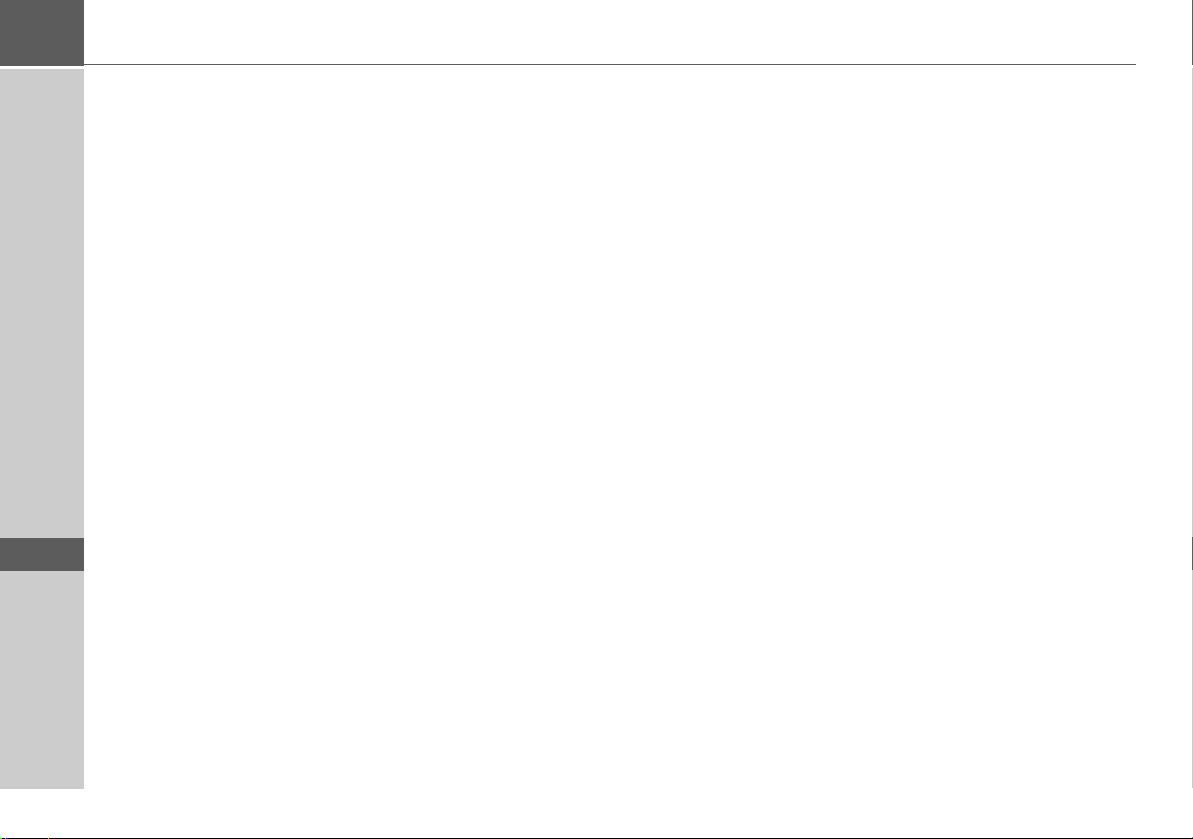
>>> İÇINDEKILER
İçindekiler
> D
> GB
> F
> I
> E
> P
> NL
> DK
> S
> N
> FIN
> TR
> GR
> PL
> CZ
> H
> SK
İçindekiler 2
Emniyet bilgileri 6
Traffic Assist 8
Kullanım kılavuzunun içeriği 8
Kullanımı 8
Navigasyon 8
Müzik* 9
Resimler* 9
Video* 9
Telefon 9
Traffic Assist'in paketinin açılması 9
Teslimatın kontrol edilmesi 9
Teslimat kapsamı 9
Şikayetlerin söz konusu olması
durumunda 10
Pakete yaklaşım 10
Cihaz tanımı 10
Traffic Assist - temel cihaz 10
Çakmak üzerinden gerilim
beslemesi için kablo 11
Akü 11
USB bağlantı kablosu 11
Cihaz tutucusu 11
Aksesuar 11
Priz bağlantı parçası 11
Harici GPS-anteni 11
Araç entegrasyonu için kablo 11
Kulaklık 12
Dokümantasyona ilişkin
açıklamalar 12
Quick Start Guide 12
Kullanım kılavuzu 12
Kayıt olma 12
Tamir 12
Atılma ve imha 12
Genel bakış: Traffic Assist 13
Genel kullanım 16
Normal bakım ve profesyonel
bakım 16
Akü Kalite Açıklaması 17
Dijital Gösterge Kalite Açıklaması 17
İşletime alma 17
Akım beslemesi 17
Aküler üzerinden besleme 18
Çakmak bağlantısı 18
Priz bağlantısı 19
Akım beslemesi üretme 19
TMC anteni 19
GPS-anteni 19
Cihaz anteni 19
Harici antenin bağlanması 20
Araç entegrasyonu için kablo
(opsiyonel) 20
Hafıza kartı 21
Hafıza kartının yerleştirilmesi 21
Hafıza kartının dışarı atılması 21
Cihaz tutamağı 22
Cihaz tutamağının takılması 22
Ön camda 23
Cihaz tutucusunun ayarlanması 23
Traffic Assist cihazının
yerleştirilmesi 23
Traffic Assist cihazının çıkartılması 23
Traffic Assist'i açma ve kapama 23
Açma 24
Kapatma 25
Dokunmatik ekrana ilişkin
temel bilgiler 25
Kumanda 25
Kalibrasyon 25
Menülere ilişkin temel bilgiler 26
Ana menü 26
Kayıt menüsü ile kaydetme işlemi 27
İşaretlerin girilmesi 27
Önerilerin uygulanması 27
Listeler arası geçiş yapmak 28
Özel işaretler ve simgeler 28
Diğer karakterler 29
Rakam girişi 29
Büyük/küçük harf ayarı 29
İşaretlerin silinmesi 30
Boşluk işaretinin yerleştirilmesi 30
Becker tuşu 30
Content Manager 30
Content Manager’ın kurulumu 31
Content Manager’ın başlatılması 31
Müzik parçaları, resimler veya
videoları aktarma 32
Arıza durumunda 33
2
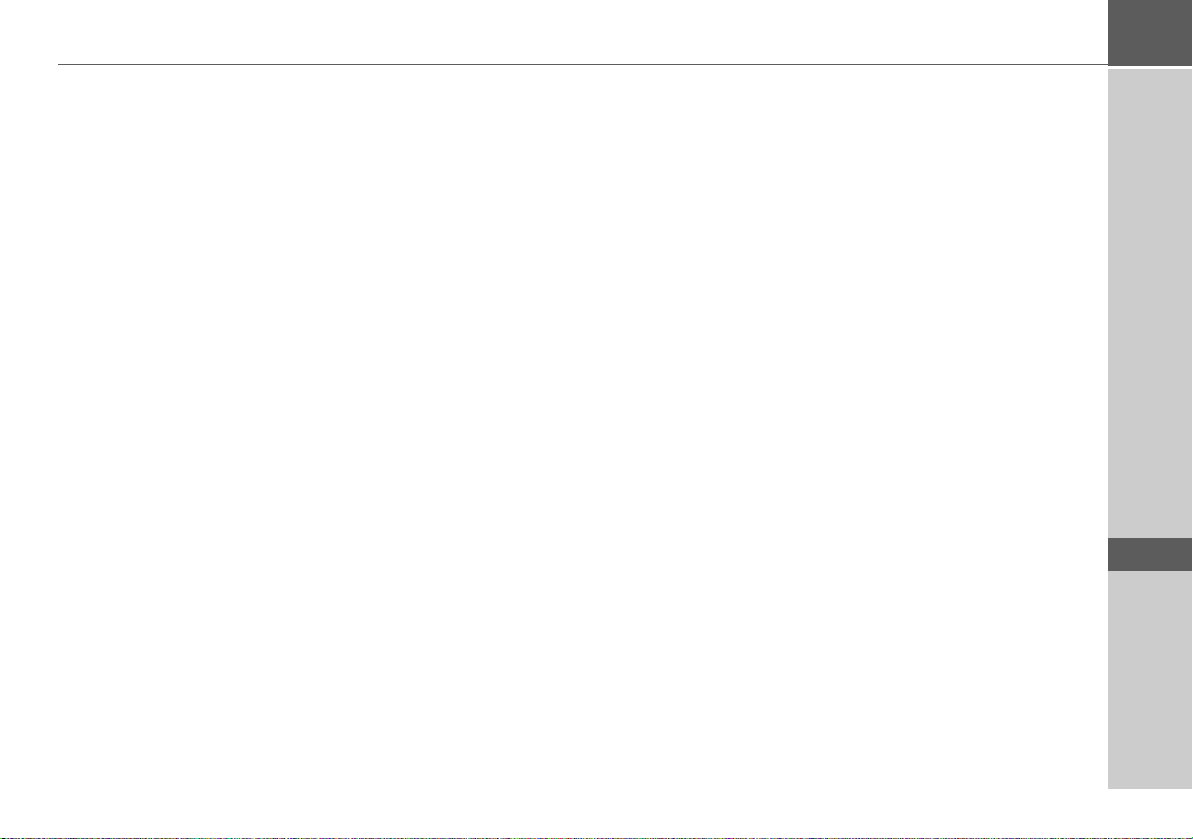
İÇINDEKILER >>>
Navİgasyon İşletİmİ 34
Navigasyon nedir? 34
Navigasyon seçme 35
Hızlı erişim 35
Hızlı erişim yapılandırması 35
Hedef listesi 35
Kullanılan ikonlar 36
Hızlı erişimin kullanımı 36
Sesli adres girişi 36
Mevcut hedefle başla 36
Hedef bellek içinde tarama 36
Hedefi görüntüleme veya
düzenleme 36
Ev adresi 37
Hedef giriş menüsünü açma 37
Hedef giriş menüsü 37
Hedef giriş menüsü yapılandırması 38
Adresi gir 38
Önemli Noktalar‘dan Seç 38
Kişisel hedefler 38
Bağlantilar 38
Harita üzerinde seç 38
Koordinatları gir 38
Rota planlaması 38
Adres girişi 38
Ülke seçimi 39
Adres seçimi ve hedef
yönlendirmeyi başlatma 39
Sesli adres girişi 44
Özel Hedefler 45
Yakın çevredeki özel hedef, 46
Bir adres yakınındaki özel hedef 47
Hedef yakınındaki özel hedef 47
Özel hedefi doğrudan girme 47
Özel hedef telefon numarasının
aranması 48
İlave özel hedef bilgileri 48
Hedefin Kişisel hedefler’den
seçilmesi 49
Kişisel hedefler düzenleme 49
Hedefin Bağlantilar’den seçilmesi 50
Güzergah planlaması 51
Yeni güzergah oluşturma 52
Güzergahın düzenlenmesi 53
Güzergahı optimize etme 54
Haritadan hedef seçme 54
Koordinat girme 55
Navigasyon ayarları 56
Yönlendirme bilgisi tuşu 56
Rota seçenekleri tuşu 57
Araç profilinin seçilmesi 58
Rota tipinin seçilmesi 58
Zamana bağlı güzergâh
yönlendirmesi 59
Yol türlerinden kaçınma 59
TMC tuşu 59
Harita görünümü tuşu 60
Otomatik yakınlaştırma 62
POI kategorilerinin ayarlanması 62
Uyarılar tuşu 63
Sürücü uyarıları tuşu 64
Hız bilgisi tuşu 64
Sesli yönlendirme tuşu 65
Ses tuşu 66
Ses düzeyi tuşu 66
Biçim tuşu 67
Saat tuşu 67
Tuş Engellenmiş yollar 68
Sıfırla tuşu 69
TMC üzerinden trafik anonsları 69
TMC bildirilerinin harita üzerindeki
gösterimi 70
TMC kullanımı 70
İleti okuma 71
İlgili sokağı haritada görüntüleme 72
Güzergah hesaplanmasında iletileri
dikkate alma 72
Otomatik yeni hesaplama 72
Manüel yeni hesaplama 72
Harita görüntüsü 73
Harita görüntüsünü açma 73
Harita görüntüsü yapılandırma 73
Hedef yönlendirme olmadan harita
görüntüsü 73
Hedef yönlendirmeli harita
görüntüsü 74
Hedef yönlendirmeli bölünmüş
ekran 75
Ok gösterimi ile hedef
yönlendirmesi 76
Junction View harita görüntüsü 77
> D
> GB
> F
> I
> E
> P
> NL
> DK
> S
> N
> FIN
> TR
> GR
> PL
> CZ
> H
> SK
3
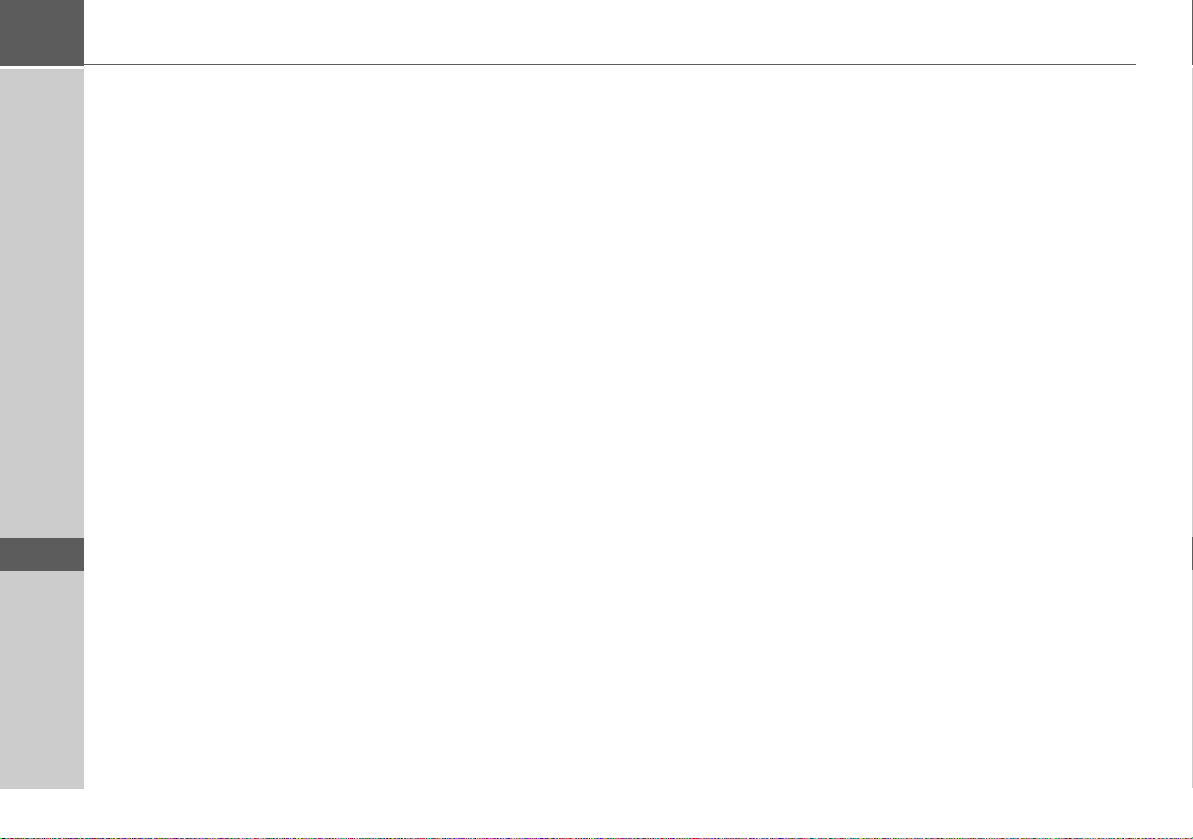
>>> İÇINDEKILER
> D
> GB
> F
> I
> E
> P
> NL
> DK
> S
> N
> FIN
> TR
> GR
> PL
> CZ
> H
Harita görüntüsünü kullanma 77
Son anonsun tekrarlanması 77
Anons ses seviyesinin
değiştirilmesi 77
Haritanın büyüklüğünü değiştirme 78
Haritayı kaydırma 78
Harita görüntüsü seçenekleri 78
Rotada özel hedef 79
Güzergahtaki TMC 80
Hedef yönlendirmeyi iptal etme 80
Güzergah seçeneklerini değiştirme 81
Yolun engellenmesi 81
Harita gösteriminin değiştirilmesi 82
Harita yöneliminin değiştirilmesi 82
Seyir hesaplayıcısı 83
Gündüz/gece görünümünün
ayarlanması 84
Araç profilinin seçilmesi/ayarlanması 84
Hedef girilmesi 88
Ara hedef girme/silme 88
Tüm güzergahı görüntüle 89
Hedef listeyi görüntüleme 91
Hedefin atlanması 92
Güncel konum görüntüleme. 92
Konumun kaydedilmesi 93
Telefon çağırma 93
Ekranın kapatılması 93
Hızlı erişim tuşlarının belirlenmesi 93
TELEFONLA ÇALIŞTIRMA 95
Telefonla çalıştırma işlevinin
açılması 95
Telefon menüsü 96
Numara çevirme 96
Telefon rehberi 97
Kısa mesajlar (SMS) 99
Gelen kısa mesaj 100
Numara listeleri 100
Kullanılan Simgeler 101
Numara listesinde gezinme 101
Var olan numarayı çevirme 101
Girişlerin görüntülenmesi veya
düzenlenmesi 101
Cep telefonundan yüklenen
listeler 102
Bluetooth telefonun bağlanması 102
Cihaz listesinin açılması 102
Otomatik bağlantı 103
Cep telefonu arama 103
Cihaz listesinden bağlanma 104
Mobil telefonun bağlanması 104
Bağlı olan telefonun bağlantısının
kesilmesi 105
Telefon görüşmeleri 105
Görüşme yapılması 105
Görüşmenin kabul edilmesi 105
Görüşmenin sonlandırılması 106
Görüşme sırasındaki seçenekler 106
Telefon ayarları 107
Bluetooth’un açılması ve
kapatılması 108
Otomatik bağlantı 108
Algılama 108
Otomatik çağrı kabul etme 109
Telefon ses seviyesi 109
Telefon rehberinin güncellenmesi 109
Bluetooth adı 110
SMS bildirimi 110
Ekstralar 111
MP3 çalar* 111
Parça seçimi 111
Yürütme menüsü 113
Parça atlama 113
Çalma 113
Yürütmeyi durdurma 113
Parça tekrarlama/rastgele parça
çalma 114
Ses seviyesini ayarlama 114
MP3 çaları kapatma 114
Resim gösterici* 115
Resim gösterici menüsü 115
Resim seçme 116
Resmi büyültme 116
Resmi döndürme 116
Resim bilgilerini görüntüleme 117
Dia gösterisi 117
Ayarlar 117
> SK
4
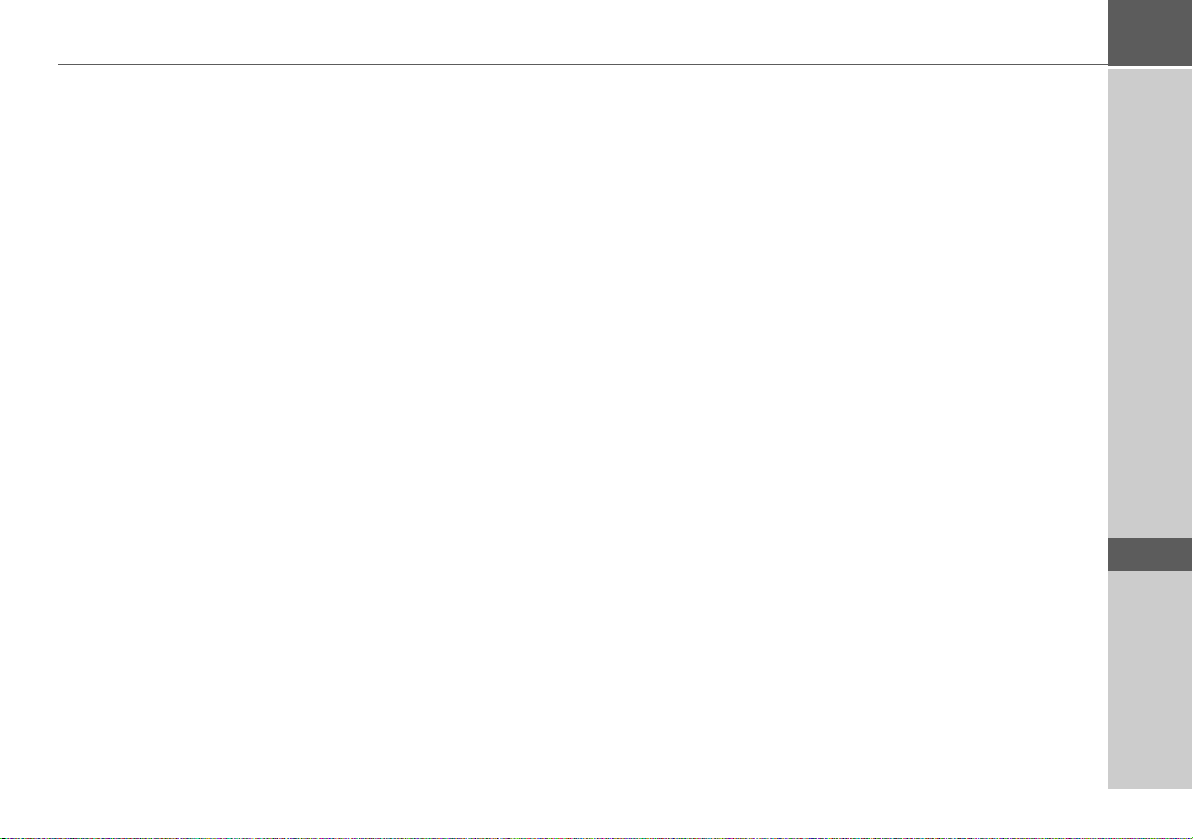
İÇINDEKILER >>>
Video oynatıcı* 118
Video menüsünü görüntüleme 119
Çalma 119
Yürütmeyi durdurma 119
Ses seviyesini ayarlama 120
Ülke bilgileri 120
Ayarlar 122
Sistem ayarlarını seçme 122
Sistem ayarları menüsü 122
Kullanım 122
Seçim olanakları 122
Ayar menüsünü kapama 122
Menü maddeleri 123
Pil 123
Gündüz/gece görünümü 123
Kalibrasyon 124
Parlaklık 124
Dil 124
Otomatik açık/kapalı 125
Sesler 125
Renk ayarlanması 126
Fabrika ayarları 126
Bilgi 126
My XTRAS 127
Teknik terimler 128
Anahtar kelimeler 130
Teknik veriler 134
BİLGİ BROŞÜRÜ 135
AT Uygunluk Beyanı 135
Cihazın İmhası 136
Akünün İmhası 137
Batarya Yönetmeliği’ne (BattV)
Göre Bilgilendirme Yükümlülüğü 137
Akünün sökülmesi 137
Bu belgelerdeki veriler ve bilgiler
önceden haber verilmeksizin
değiştirilebilir.HARMAN/BECKER
Automotive Systems GmbH
tarafından onaylanan yazılı özel bir izin
bulunmadan bu belgelerin hiç bir
bölümü çoğaltılamaz veya aktarılamaz.
Tüm teknik veriler, çizimler v.s. telif
haklarının korunması ile ilgili kanunun
hükmü altındadır.
© Copyright 2009, HARMAN/
BECKER Automotive Systems GmbH
Tüm haklar gizlidir.
> D
> GB
> F
> I
> E
> P
> NL
> DK
> S
> N
> FIN
> TR
> GR
> PL
> CZ
> H
> SK
5
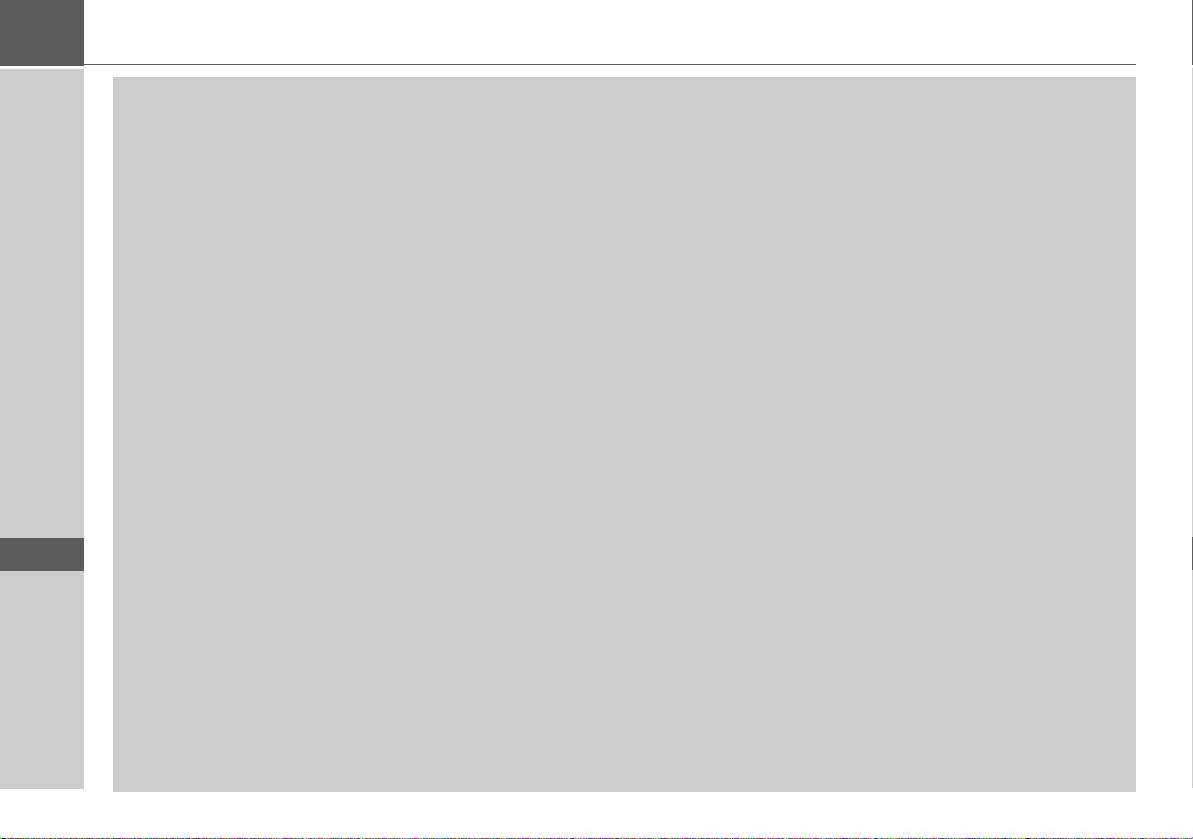
>>> EMNIYET BILGILERI
Emniyet bilgileri
> D
> GB
> F
> I
> E
> P
> NL
> DK
> S
> N
> FIN
> TR
> GR
> PL
> CZ
!Emniyet bilgileri
• Cihazın kullanımına sadece trafik durumu uygun ise ve siz kendinize, araçta yer alan yolculara ve trafikte yer
alan sürücülere zarar vermeyeceğinizden, engellemeyeceğinizden ve rahatsız etmeyeceğinizden emin
olduğunuzda müsaade edilir.
• Bu durumda Federal Almanya Karayolları Kanunu talimatları geçerlidir. Hedefe ilişkin girişler sadece araç
durur konumdayken yapılabilir.
• Navigasyon sistemi sadece yardımcı bir araç olarak görülmelidir, münferit durumlarda verilerin/bilgilerin yanlış
olması söz konusu olabilir. Sürücü her durumda bilgilere uyup uymayacağına kendi karar vermelidir.
Navigasyon sisteminde yer alan hatalı bilgilerden dolayı bir sorumluluk üstlenme durumu söz konusu değildir.
Değişen trafik yönelgeleri ve sapmanın kaydedildiği veriler nedeniyle kesin olmayan veya hatalı direktifler
verilebilir. Bu nedenle doğru etiketlemeye ve trafik düzenlemesine dikkat edilmelidir. Navigasyon sistemi
özellikle kötü hava şartlarının söz konusu olduğu durumlarda yönlendirme yardımı olarak kullanılamaz.
• Bu cihaz sadece amacına uygun şekilde kullanılabilir. Navigasyon sistemi sesi, dışarıdaki seslerin algılanmasını
engellemeyecek şekilde ayarlanmalıdır.
• Bir arızanın (örn. duman ve koku oluşumunda) söz konusu olması durumunda cihaz derhal kapatılmalıdır.
• Güvenlik nedeniyle cihaz sadece bir uzmanca açılabilir.
> H
> SK
6
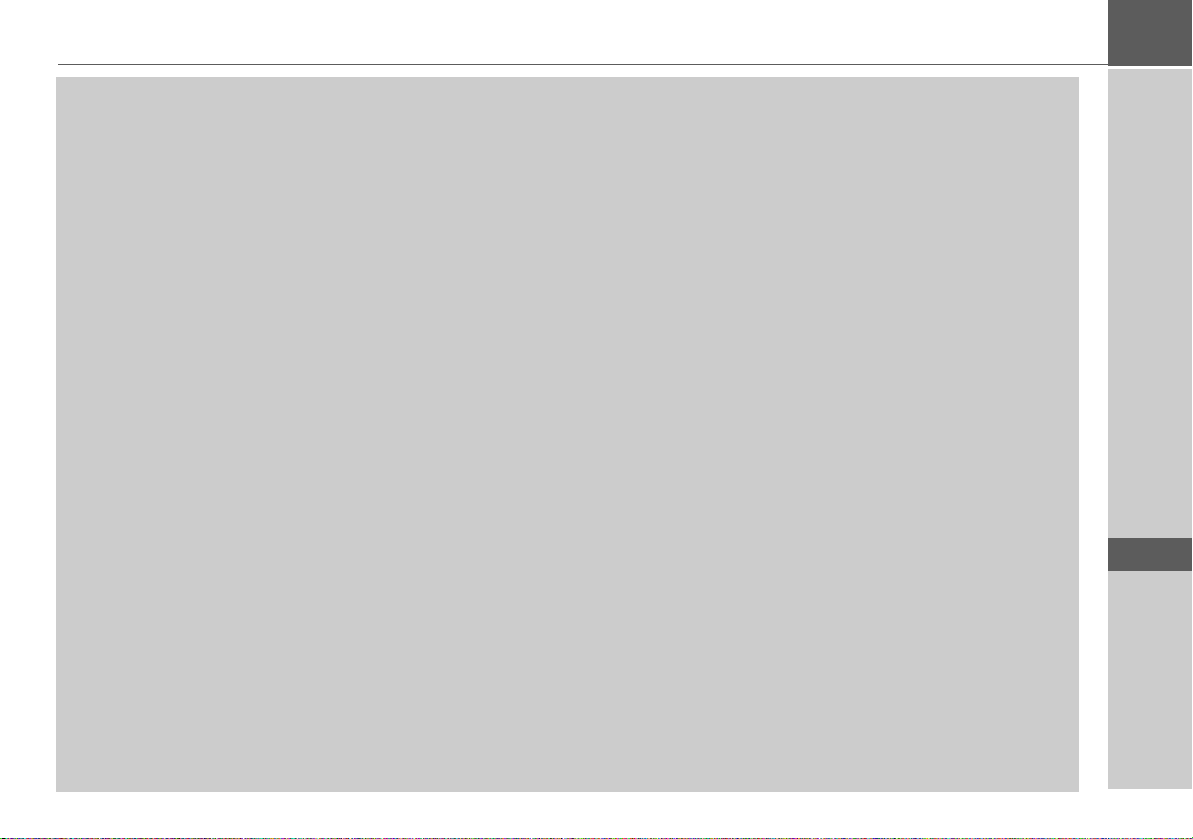
EMNIYET BILGILERI >>>
•Elektrik fişinin, motorlu taşıt şarj adaptörünün ve cihazın üzerinde belirtilen şebeke gerilimleri (voltaj)
aşılmamalıdır. Bu hususa dikkat edilmediği takdirde, cihaz ve şarj cihazı tahrip olabilir, akü patlayabilir.
• Cihazı ve bataryayı hiçbir koşul altında açmayınız. Cihazda bunun dışında bir değişiklik yapmak yasaktır ve
çalıştırma izninin kaybına neden olur.
• Sadece orijinal BECKER aksesuar kullanınız. Bu şekilde tüm geçerli önergelere uyulduğundan emin olabilir ve
sağlık ve maddi hasarları önleyebilirsiniz. Kullanılamaz durumdaki cihazları veya aküyü geçerli yasal
düzenlemelere uygun şekilde imha ediniz.
• Usulüne aykırı kullanım durumunda garanti hakkı yitirilecektir! Bu güvenlik bilgileri orijinal BECKER
aksesuarlar için de geçerlidir.
> D
> GB
> F
> I
> E
> P
> NL
> DK
> S
> N
> FIN
> TR
> GR
> PL
> CZ
7
> H
> SK
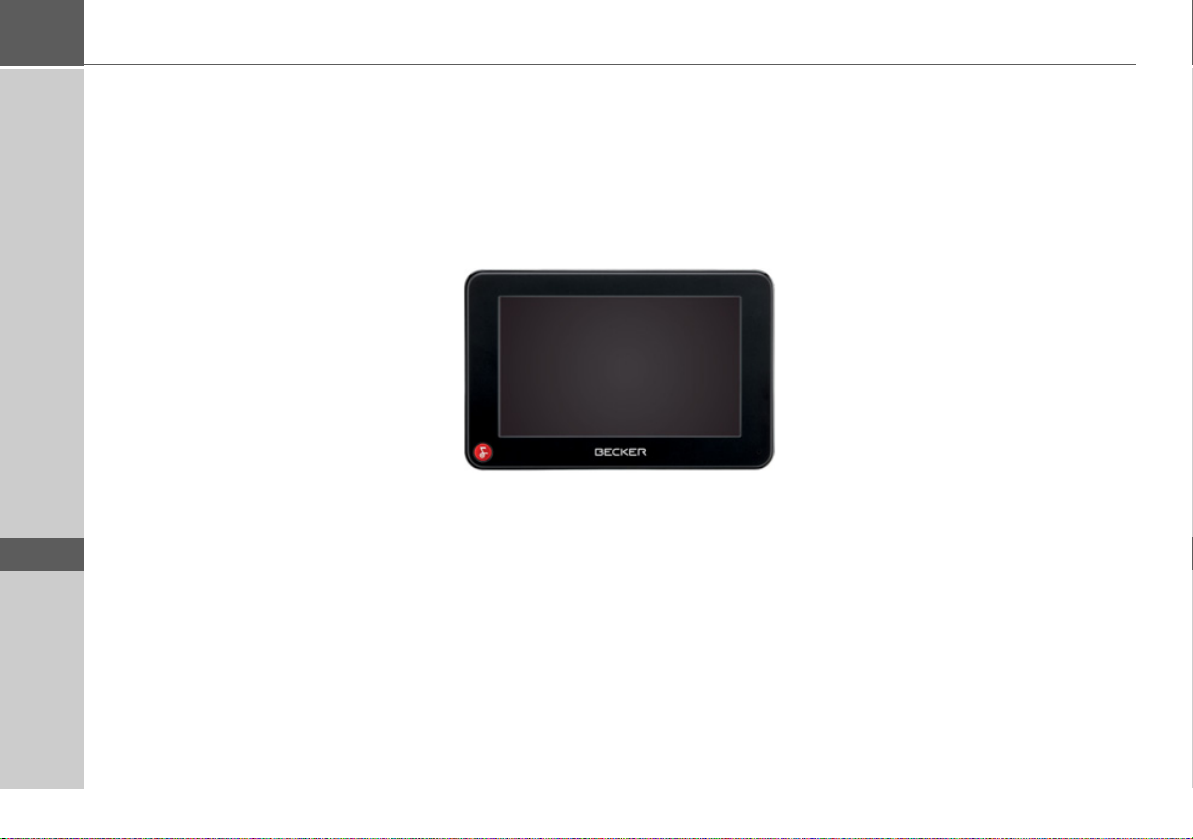
>>> TRAFFIC ASSIST
Traffic Assist
Kullanım kılavuzunun içeriği
> D
> GB
> F
> I
> E
> P
> NL
> DK
> S
> N
> FIN
> TR
> GR
> PL
> CZ
> H
Bu kullanım kılavuzunda Traffic Assist
Z217 cihazı tanıtılmaktadır.
Sadece opsiyonel olarak sunulan
işlevler, bir yıldız (*) ve ilgili bir dipnot
ile tanımlanmıştır. Bu opsiyonel işlevler
sonradan ücret karşılığında Content
Manager üzerinden etkinleştirilebilir.
Kullanımı
Traffic Assist ile araçta ve kapalı
mekanlarda kullanım için yüksek
performansa sahip bir PND'ye (Personal
Navigation Device) sahip olursunuz.
Cihaz ve aksesuar parçaları nem ve
kirlenmeye karşı korunmalıdır.
Traffic Assist şu görevleri görebilir:
• Navigasyon cihazı
•MP3 müzik çalar*
• Picture Viewer*
• Video çalar*
• Bluetooth® özelliği olan bir cep
telefonuyla, kullanımı oldukça rahat
bir telefon araç kiti olarak.
Navigasyon
GPS = Global Positioning System
sayesinde cadde haritalarında uzun
süreli arama zahmetinden kurtulmuş
olursunuz.
Cihaza entegre edilmiş olan alıcı anteni
sayesinde binaların dışında sürekli
olarak navigasyon olanaklarından
faydalanabilirsiniz. Binaların içerisinde
alımlamaya bağlı olarak navigasyon
özelliği olanaklı değildir. Araçlarda
kullanım için Traffic Assist montaj
konumuna bağlı olarak GPS-verilerini
yeterli oranda alımlama imkanı
bulunmamaktadır. Bu durum için harici
bir antenin bağlanması olanaklıdır
(teslimat kapsamına dahil değildir).
Traffic Assist TMC’ye sahiptir. TMC,
trafik mesajlarını almanızı sağlar.
Böylece olası trafik engelleri konusunda
bilgilendirilirsiniz. Yapılan ayara göre
otomatik olarak veya talep ettiğinizde
trafik engellerine yönlendirilirsiniz.
> SK
8
*Bu işlev Content Manager üzerinden sonradan donatılabilir.
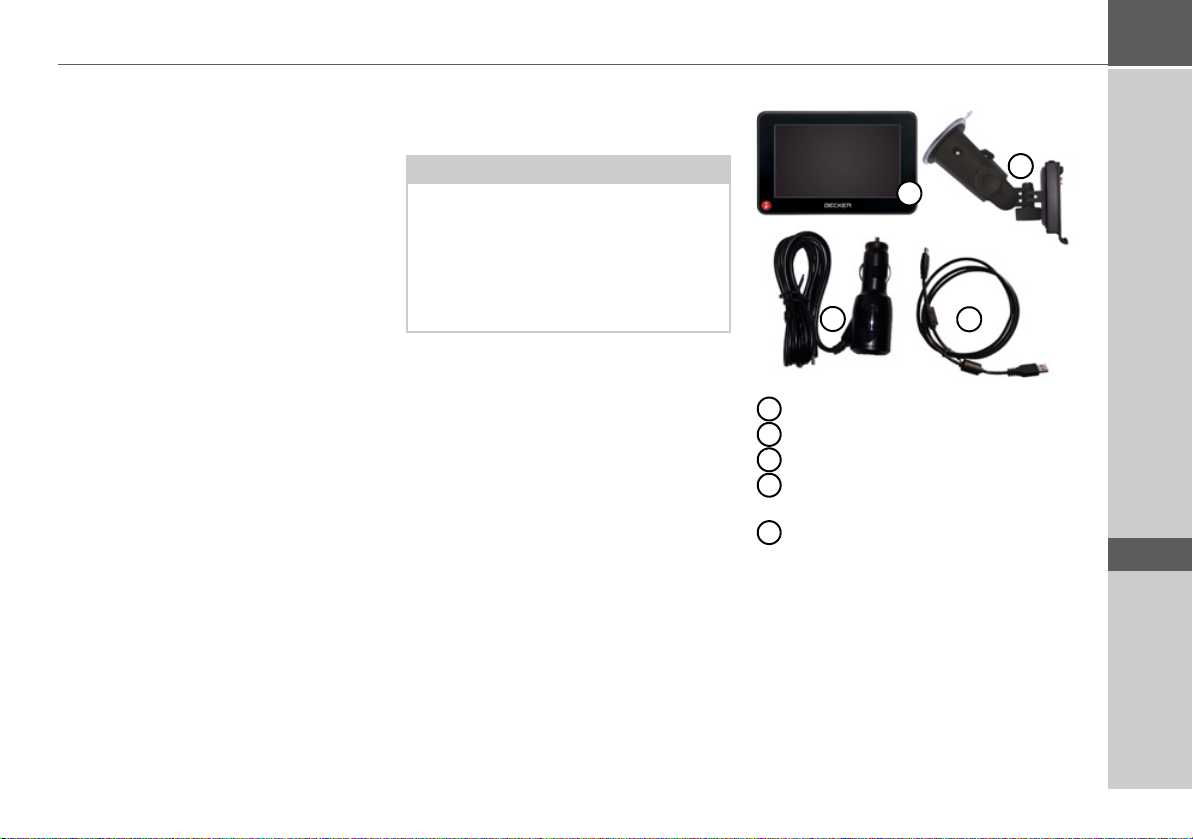
TRAFFIC ASSIST >>>
Müzik*
Entegre edilmiş MP3-Player sayesinde
en sevdiğiniz parçalar ile seyahat etme
olanağına sahip olursunuz.
Resimler*
Traffic Assist resim gösterimine ilişkin
birçok fonksiyona sahip olan Picture
Viewer'a sahiptir.
Video*
Traffic Assist, video oynatabileceğiniz
bir Video-Oynatıcı’ya sahiptir.
Telefon
Traffic Assist cihazınız Bluetooth®
kablosuz teknolojisiyle donatılmıştır.
Bluetooth® üzerinden, Bluetooth®
kablosuz teknolojisiyle donatılmış bir
cep telefonu bağlayabilirsiniz. Bu
durumda Traffic Assist cihazınız, büyük
kolaylık sağlayan bir telefon araç kiti
görevini görür. Bunun yanında, cep
telefonunun adres ve telefon rehberini
okutma ve alınan kısa mesajları okutma
olanağına da sahipsiniz.
Traffic Assist'in paketinin
açılması
Hatırlatma:
Traffic Assist stabil bir paket içerisinde
teslim edilir. Pketlerde veya
içerdiklerinde ağır hasarların söz
konusu olması durumunda cihaz
paketten çıkarılmamalıdır. Bu durumda
satıcınıza başvurun.
Teslimatın kontrol edilmesi
Traffic Assist işletime alınmadan önce,
teslimatın tam olup olmadığı ve durumu
kontrol edilmelidir (bkz. sayfa 13 da).
> Paketin içinde yer alan ürünü
dikkatlice çıkarın ve onu kontrol edin.
Teslimat kapsamı
1
4
1
Traffic Assist
2
Taşıyıcı levhaya sahip cihaz tutucu
3
USB kablosu
4
Otomobil için entegre TMC antenli
AC çakmak adaptörü 12/24 V
5
Content Manager ve kullanım
kılavuzlarıyla birlikte DVD
(resimde gösterilmemiştir)
3
> D
2
> GB
> F
> I
> E
> P
> NL
> DK
> S
> N
> FIN
> TR
> GR
> PL
> CZ
> H
*Bu işlev Content Manager üzerinden sonradan donatılabilir.
> SK
9
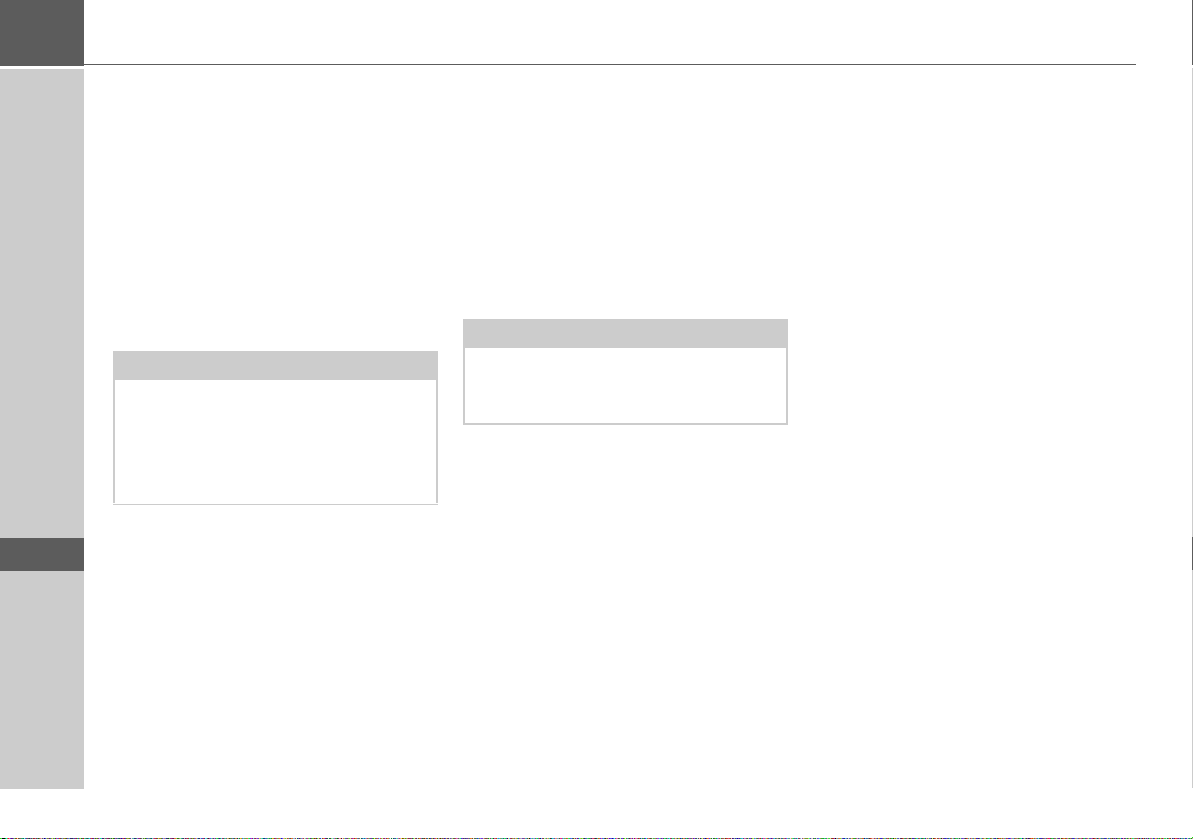
>>> TRAFFIC ASSIST
> D
> GB
> F
> I
> E
> P
> NL
> DK
> S
> N
> FIN
> TR
> GR
> PL
Şikayetlerin söz konusu
olması durumunda
Bir şikayetinizin söz konusu olması
durumunda lütfen satıcınıza başvurun.
Cihaz, orjinal ambalajı ile direk olarak
Harman/Becker'e de gönderilebilir.
Pakete yaklaşım
Orjinal ambalaj en azından garanti
süresi zarfında kuru bir mekanda
muhafaza edilmelidir.
Hatırlatma:
İmha etme işlemi ülkelere özgü
talimatlar uyarınca uzmanlarca
gerçekleştirilmelidir. Paket
yakılmamalıdır. Teslimatçı ülkeye
bağlı olarak paket üreticeye verilebilir.
Cihaz tanımı
Traffic Assist bir temel cihazdan Traffic
Assist ve teslimat kapsamının aksesuar
parçalarından oluşur.
Münferit parçaların görüntüsünü
aşağıdakiler altında bulmanız
olanaklıdır:
• "Genel bakış: Traffic Assist" 13.
sayfada
Hatırlatma:
Temel cihaz ve aksesuar parçalar
açılmamalıdır ve hiçbir şekilde
değiştirilmemelidir.
Traffic Assist - temel cihaz
Ana cihaz komple elektroniği
içermekte:
• entegre bir anten,
• trafik bildirilerin yayını için bir TMC
alıcısı,
• dokunmatik ekran,
• kullanım için algılayıcı tuşlar,
• navigasyon anonsları, MP3
dosyaları*, videolar* ve telefon
görüşmeleri için kullanılabilecek
entegre bir hoparlör,
• bir mikrofon.
Bunun dışında cihazın yan tarafında
çeşitli bağlantılar ve arayüzler bulunur.
Cihaza ilişkin başka bilgilere şuradan
ulaşmanız olanaklıdır:
> "Teknik veriler" 134. sayfada
> CZ
> H
> SK
10
*Bu işlev Content Manager üzerinden sonradan donatılabilir.
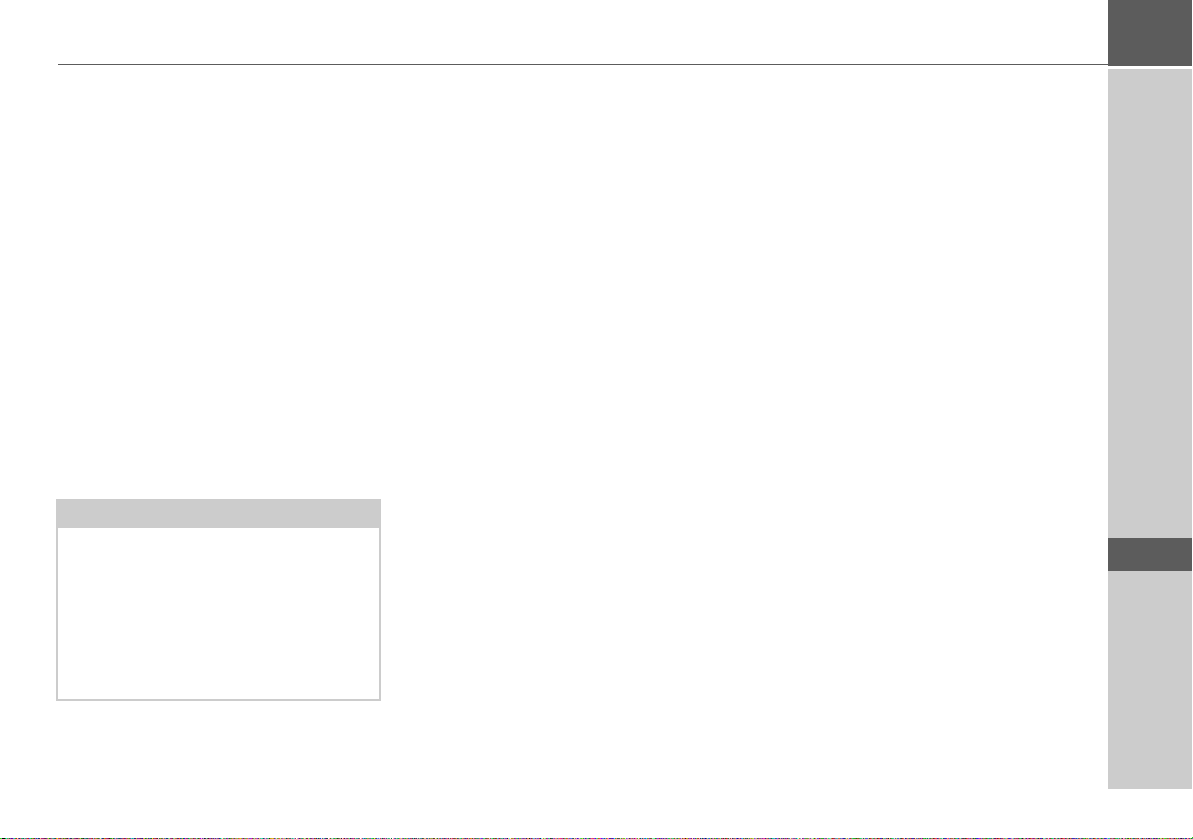
TRAFFIC ASSIST >>>
Çakmak üzerinden gerilim
beslemesi için kablo
Bu kablo binek araç çakmağına
bağlanmayı sağlar.
Akım beslemesine ilişkin talepler şu
şekildedir:
•Doğru akım 12/24 Volt
0,5 Amper
Akü
Entegre akü, boşaldıktan sonra Traffic
Assist’in elektrik girişine bağlanması
yoluyla tekrar şarj edilebilir.
Bunun için cihazı araç adaptörü ile
araçtaki 12/24 V’luk bir girişe veya
opsiyonel elektrik fişi ile 230V'luk bir
şebekeye bağlayın.
Hatırlatma:
Traffic Assist‘ınızı teslimat
kapsamındaki şarj kablosu veya
opsiyonel elde edilebilen priz bağlantı
parçası ile şarj edebilirsiniz.
Traffic Assist‘ınız bir PC’ye bağlıyken,
bağlantı üzerinden elektrikle beslenir
ve akü performansını kullanmaz.
USB bağlantı kablosu
Birlikte verilen USB bağlantı
kablosuyla Traffic Assist, piyasada
satılan USB arabirimli normal bir
bilgisayara bağlanabilir. Böylece Traffic
Assist’in 4 GB’lık flaş belleği ve takılı
bir Micro SD kartı, bilgisayar üzerinden
bir USB bellek gibi kullanılabilir.
Cihaz tutucusu
Traffic Assist cihaz tutucusu ile birlikte
araca tespit edilebilir.
Aksesuar
Priz bağlantı parçası
Bu bağlantı parçası, Traffic Assist’i
prize takmanızı mümkün kılar.
Elektrik girişi ile ilgili şartlar şunlardır:
• Dalgalı akım
100-240 Volt
0,3 Amper
50-60 Hertz
Harici GPS-anteni
Harici bir anten ile sadece sınırlı bir
GPS-alımının olanaklı olduğu bir araçta
bir iyileşme elde edebilirsiniz (teslimat
kapsamına dahil değildir). Bunun için
satıcınızdan bilgi alın.
Bağlantı ile ilgili açıklamaları "Harici
antenin bağlanması" 20. sayfada’da
bulabilirsiniz.
Araç entegrasyonu için kablo
Opsiyonel alınabilen kablo yardımıyla
Traffic Assist cihazınızı aracınıza en
uygun şekilde entegre edebilirsiniz.
Bağlantı ile ilgili açıklamalar için bkz.
"Araç entegrasyonu için kablo
(opsiyonel)" 20. sayfada.
> D
> GB
> F
> I
> E
> P
> NL
> DK
> S
> N
> FIN
> TR
> GR
> PL
> CZ
> H
> SK
11
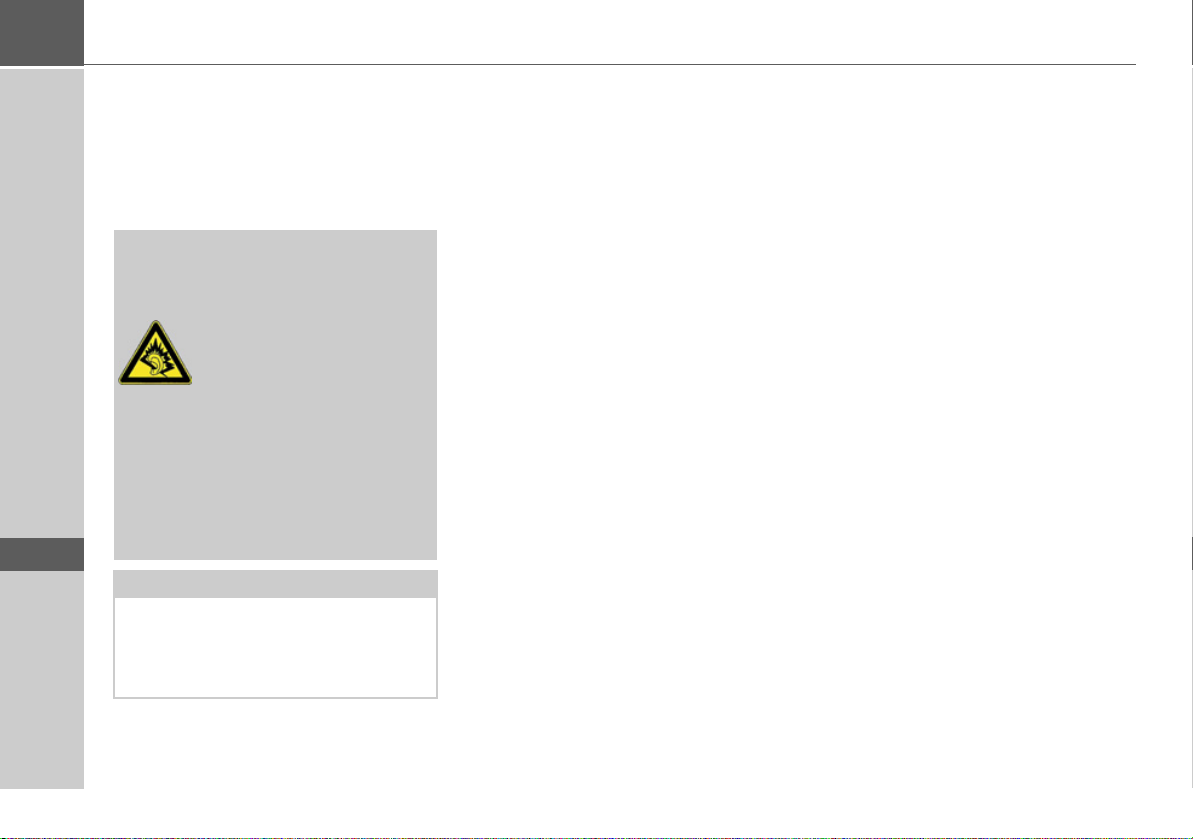
>>> TRAFFIC ASSIST
> D
> GB
> F
> I
> E
> P
> NL
> DK
> S
> N
> FIN
> TR
> GR
> PL
> CZ
> H
Kulaklık
Traffic Assist cihazının kullanımı
sırasında, 3,5 mm’lik sokete veya uygun
adaptöre sahip sıradan bir kulaklık
bağlanabilir (teslimat kapsamına dahil
değildir).
!Tehlike!
İşitme bozukluklarını
önleyebilirsiniz
Kafa üzerine veya kulak
içerisine yerleştirilen
kulaklıkların uzun bir
zaman süresince yüksek sesle
kullanılması kalıcı işitme
bozukluklarına yol açabilir.
NF EN 50332-1:2000 standardına ve
French Article L. 5232-1’e uygun
dalga basıncı sınır değerlerine
uygundur.
Uyarı:
Seyir esnasında kulaklık
kullanılmamasını öneririz. Bununla
ilgili olarak ülkedeki yönetmeliklere ve
yasalara dikkat ediniz.
Dokümantasyona ilişkin
açıklamalar
Quick Start Guide
Hızlı Başlangıç Kılavuzu, Traffic
Assist’inizin kumanda fonksiyonlarını
kullanmaya kısa sürede başlamanız için
hazırlanmıştır. Hızlı Başlangıç
Kılavuzu’nda, Traffic Assist’in en
önemli temel fonksiyonları
açıklanmıştır.
Kullanım kılavuzu
Traffic Assist fonksiyonlarının ayrıntılı
açıklamasını bu kullanma kılavuzunda
bulabilirsiniz.
Kayıt olma
Sizi yeni güncellemeler ve diğer
yenilikler hakkında
bilgilendirebilmemiz için SoftwareServisimize kayıt olabilirsiniz.
Kaydınızı Becker-Homepage
www.mybecker.com üzerinden online
olarak yapabilirsiniz.
”Software update” noktasını
”SERVICE/SUPPORT” kısmında
bulabilirsiniz.
Tamir
Arıza durumunda cihaz açılmamalıdır.
Satıcınıza başvurun.
Atılma ve imha
Atılma, elektromanyetik uyum ve imha
ile ilgili verileri "BİLGİ BROŞÜRÜ"
135. sayfada’de bulabilirsiniz.
> SK
12
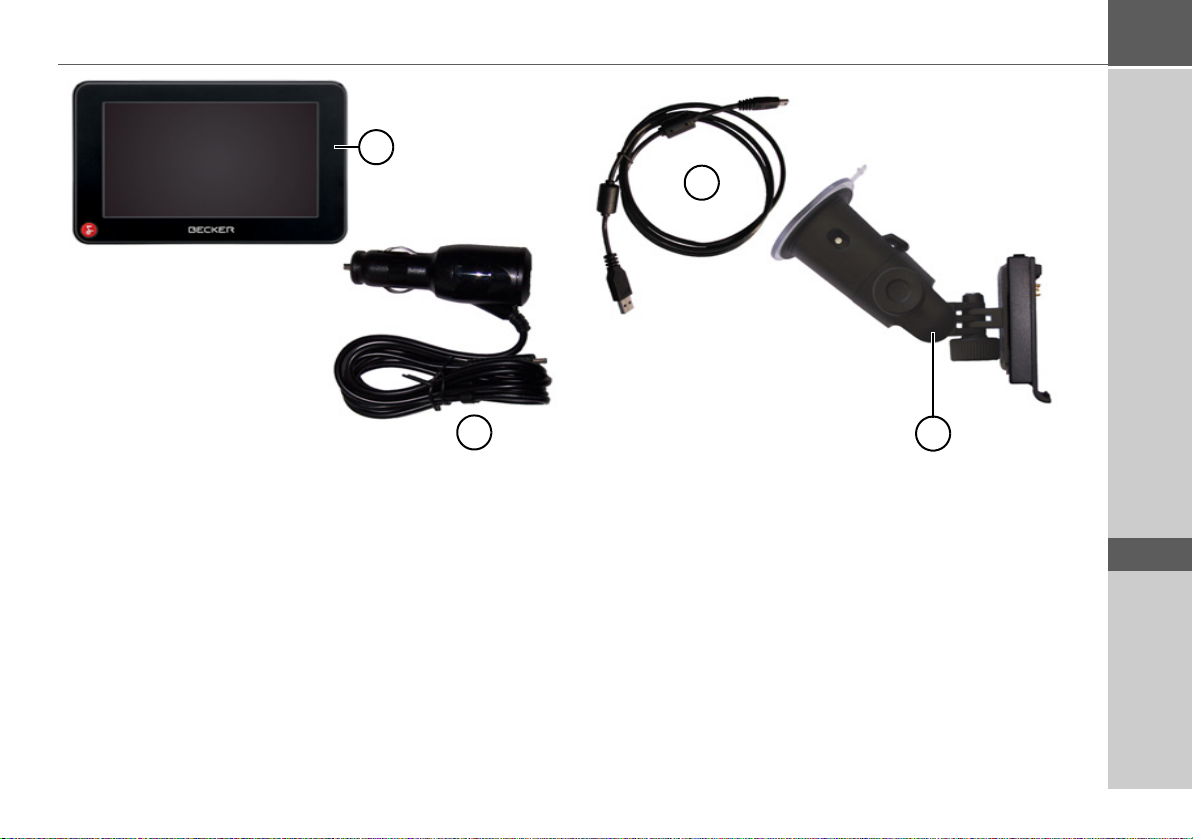
GENEL BAKİŞ: TRAFFIC ASSIST >>>
> D
1
4
Genel bakış: Traffic Assist
Teslimat kapsamı
1 Traffic Assist - PND (Personal Navigation Device)
2 USB bağlantı kablosu
3 Taşıyıcı levhaya sahip cihaz tutucu
4 Dahili TMS antenli, araç çakmağı (12/24 Volt) üzerinden
gerilim besleme kablosu
> GB
2
3
> F
> I
> E
> P
> NL
> DK
> S
> N
> FIN
> TR
> GR
> PL
> CZ
> H
13
> SK

>>> GENEL BAKİŞ: TRAFFIC ASSIST
> D
> GB
> F
> I
> E
> P
> NL
> DK
> S
> N
> FIN
> TR
> GR
> PL
> CZ
> H
1
Kumanda ve gösterge elemanlarına sahip cihaz arkası
1 Becker tuşu ( )
Basma = Çoğu uygulamalarda geri işlevi
Tuşa uzun basılması =ana menüyü açma
2 Seçilmiş olan ana menüye sahip dokunmatik ekran
3 Dokunmatik ekran tuşuna basma =
İlgili tuş komutunun etkin hale getirilmesi
4 Mikrofon
2
3
4
5
Cihazın arka yüzeyi
5 Harici anten bağlantı olanağı
(harici anten teslimat kapsamına dahil değildir)
> SK
14
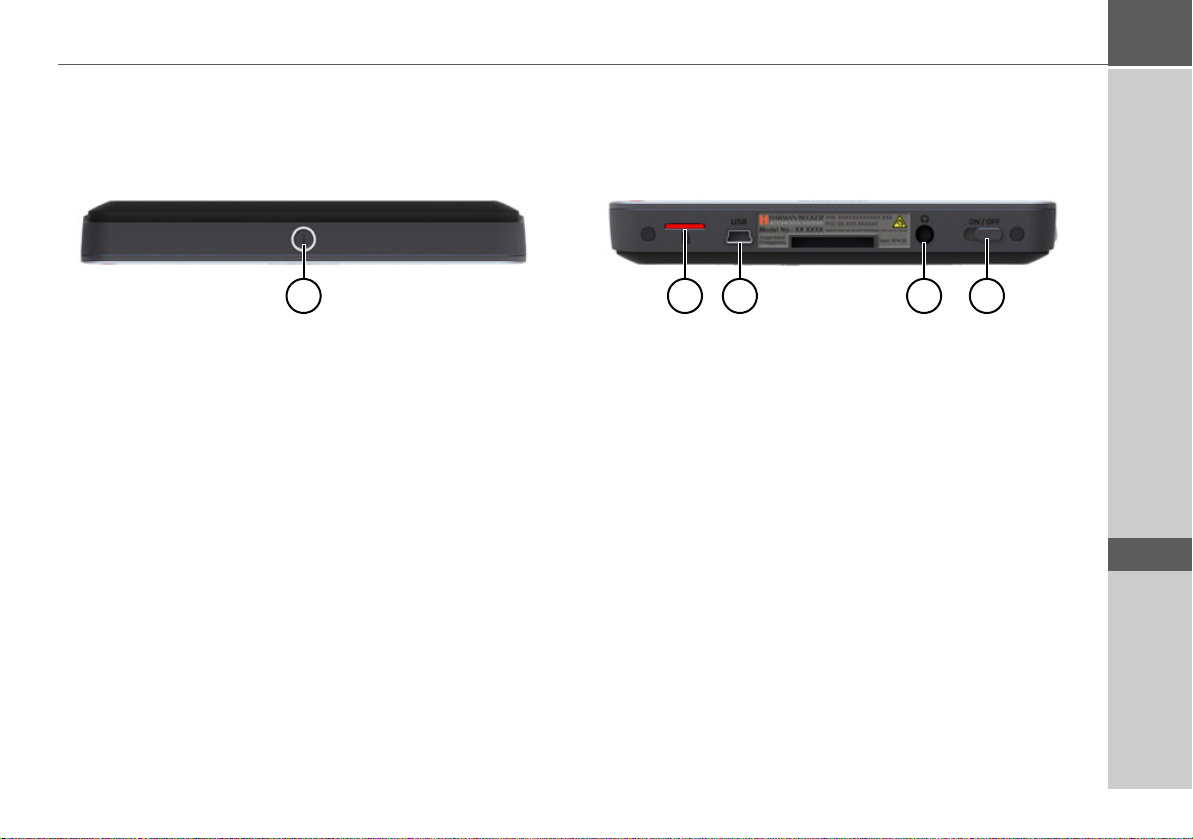
GENEL BAKİŞ: TRAFFIC ASSIST >>>
1 2 3 4 5
> D
> GB
> F
> I
> E
> P
> NL
> DK
> S
> N
Cihazın üst tarafı
1 Traffic Assist cihazının açılması ve kapatılması (bekleme
konumu)
Cihazın alt tarafı
2 Mikro-SD kartı yuvası
3 Kulaklık için 3,5 mm bağlantı (kulaklıklar teslimat
kapsamında değildir)
4 Mini USB girişi / voltaj beslemesi bağlantısı
5 On/Off (Açma/Kapama) şalteri
> FIN
> TR
> GR
> PL
> CZ
> H
> SK
15
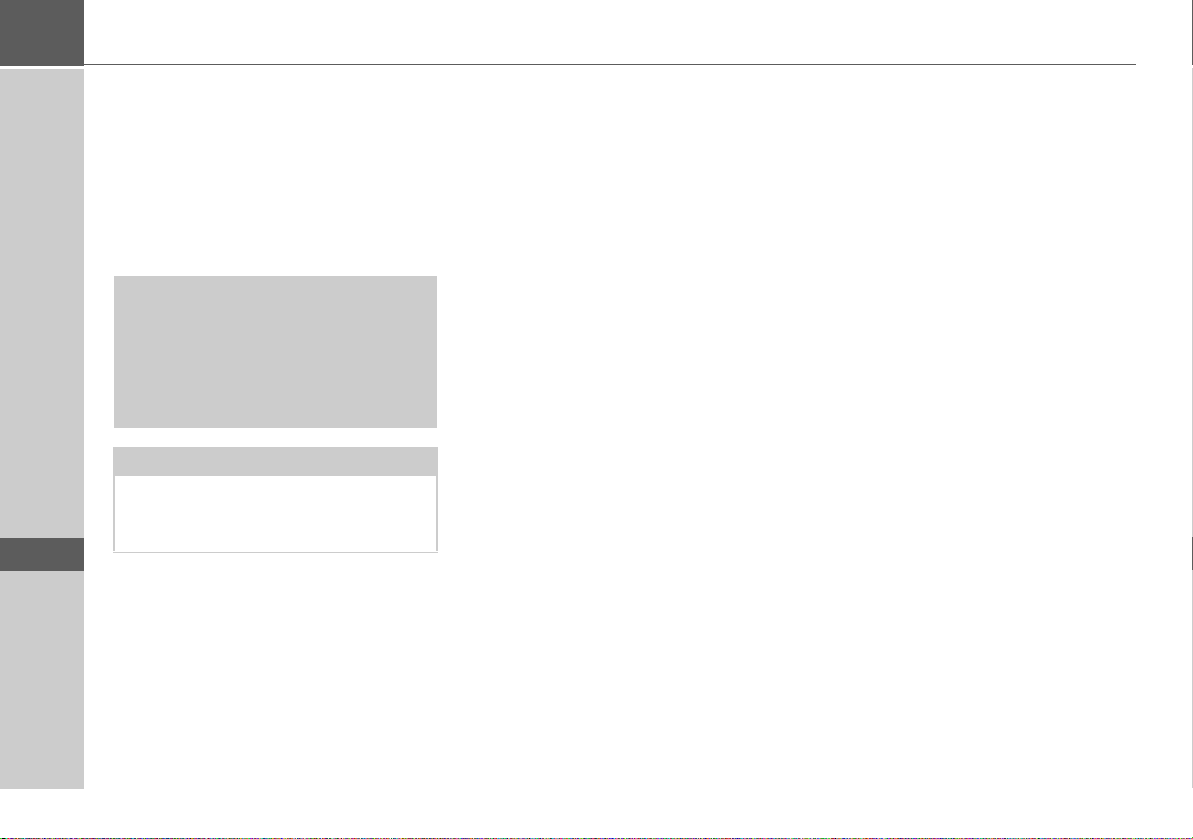
>>> GENEL KULLANİM
Genel kullanım
Normal bakım ve
> D
> GB
> F
> I
> E
> P
> NL
> DK
> S
> N
> FIN
> TR
> GR
> PL
profesyonel bakım
Cihaz, profesyonel bakım gerektirmez.
Normal bakım için ise elektrikli sarf
malzemelerine yönelik sıradan bir
temizleme maddesi, nemli ve yumuşak
bir bez ile sürülebilir.
!Tehlike!
Elektrik şoku nedeniyle hayati
tehlike. Cihazın bakımını yapmadan
önce cihazı, diğer ek parçaları ve
aksesuarı kapatın ve elektrik fişini
çekin.
Hatırlatma:
Yıpratıcı veya aşındırıcı maddeler veya
yüzeyi çizebilecek bezler kullanmayın.
Cihaz, su ile kaplanmamalıdır.
Büyük bir özen ve dikkatle geliştirilmiş
ve üretilmiş olan mobil navigasyon
cihazınız, yine büyük bir özenle
kullanılmalıdır. Aşağıda listelenen
tavsiyelere uyduğunuz takdirde,
navigasyon cihazınızı uzun süre hiçbir
sorun yaşamadan kullanabilirsiniz.
• Navigasyon cihazınızı ve aksesuarları
ıslanmaya ve neme karşı koruyun!
Cihazınız neme maruz kalmışsa,
kapatın ve elektrik beslemesinden
ayırın. Cihazı oda sıcaklığında
soğumaya bırakın.
• Mobil navigasyon cihazınızı tozlu
veya kirli ortamda kullanmayın ve
saklamayın.
• Mobil navigasyon cihazınızı sıcak
ortamda saklamayın. Yüksek ısı,
cihazınızdaki elektronik bileşenlerin
ömrünü kısaltabilir, akülere zarar
verebilir, bazı plastik kısımların
deforme olmasına veya erimesine yol
açabilir.
• Mobil navigasyon cihazınızı soğuk
ortamda saklamayın. Cihaz çalışma
sıcağılığına ısınırken, cihazın içinde
buhar oluşarak elektronik bileşenlere
zarar verebilir.
• Mobil navigasyon cihazınızı
düşürmeyin, herhangi bir darbeye
maruz bırakmayın ve sallamayın.
Usulüne aykırı kullanım, cihazdaki
bileşenlerin zarar görmesine yol
açabilir.
• Cihazı temizlerken asitli kimyasallar,
temizleme çözeltileri veya sivri
temizlik malzemeleri kullanmayın.
Burada yer alan tüm uyarı ve bilgiler
mobil navigasyon cihazı, akü, elektrik/
araç adaptörü ve diğer aksesuarlar için
geçerlidir. Bu parçalardan herhangi
birinin düzgün çalışmaması durumunda
lütfen yetkili servise başvurun.
> CZ
> H
> SK
16

GENEL KULLANİM >>>
Akü Kalite Açıklaması
Mobil navigasyon cihazınızın aküsünün
kapasitesi, her şarj olma/boşalma
döngüsünde azalır. Aşırı yüksek veya
düşük ısılarda usulüne uygun olmayan
şekile saklanması da akü kapasitesinde
azalmaya neden olabilir. Bu durumda
akü tam şarjlı durumda olsa dahi çalışma
süresi büyük ölçüde azalabilir.
Her halükarda akü, mobil navigasyon
cihazınızı satın aldıktan 6 ay sonra halen
şarj olabilecek/boşaltılabilecek şekilde
üretilmiştir.
Dijital Gösterge Kalite Açıklaması
İstisnai durumlarda, dijital göstergede
farklı renkte küçük noktalar (piksel)
görülebilir, bu durum teknolojik açıdan
kaçınılmazdır. Ayrıca resimdeki bazı
noktaların daha açık veya daha koyu
görünmesi de mümkündür. Bu durum,
cihazda herhangi bir kusur teşkil etmez.
İşletime alma
Traffic Assist'in paketinin açılmış ve
hasara karşı kontrol edilmiş olması
durumunda, cihaz işletime alınabilir.
Münferit adımlar şunlardır:
• Akım beslemesinin oluşturulması
• Cihazı açma
• Anten alımını sağlama (navigasyon
isteniyorsa)
Akım beslemesi
Hatırlatma:
Traffic Assist‘ınızı teslimat
kapsamındaki şarj kablosu veya
opsiyonel elde edilebilen priz bağlantı
parçası ile şarj edebilirsiniz.
Traffic Assist‘ınız bir PC’ye bağlıyken,
bağlantı üzerinden elektrikle beslenir
ve akü performansını kullanmaz.
> D
> GB
> F
> I
> E
> P
> NL
> DK
> S
> N
> FIN
> TR
> GR
> PL
17
> CZ
> H
> SK
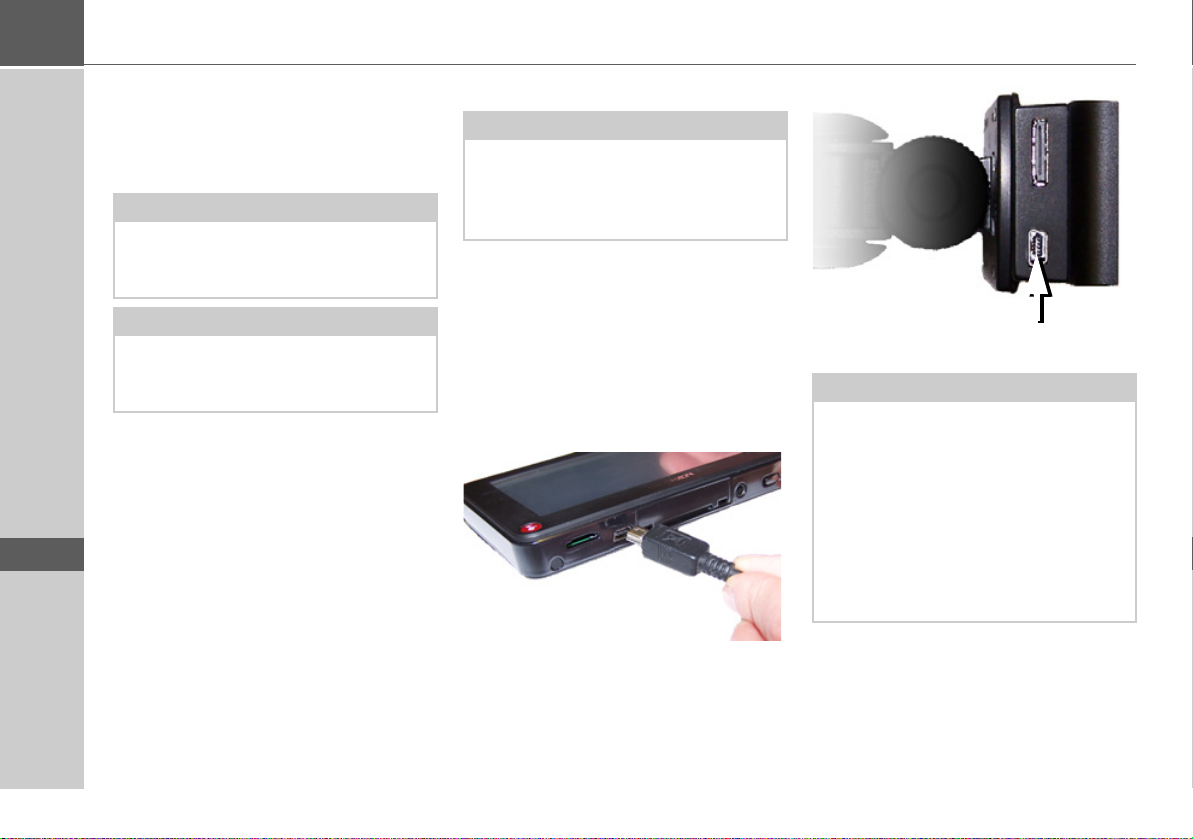
>>> GENEL KULLANİM
> D
> GB
> F
> I
> E
> P
> NL
> DK
> S
> N
> FIN
> TR
> GR
> PL
Aküler üzerinden besleme
Dahili elektrik beslemesi, entegre bir
aküye sahiptir. Akü profesyonel bakım
veya özel bir bakım gerektirmez.
Uyarı:
Lütfen akü tamamen boşaldığında
cihazın açılmasının bir dakika kadar
sürebileceğini unutmayın.
Uyarı:
Akü arızalandığında yetkili satıcınıza
başvurun. Aküyü kendi başınıza
sökmeye çalışmayın.
Çakmak bağlantısı
Uyarı:
Eğer çakmak kısa süre önce
kullanıldıysa ve henüz sıcak ise
çakmağın tutucudayken soğumasını
bekleyin.
Araç akümülatörü üzerinden akım
beslemesi çakmak için verilen kablo ile
şu şekilde gerçekleştirilir:
> Bağlantı kablosunun soketini tutun ve
bunu, fazla güç uygulamadan Traffic
Assist cihazının bağlantı yuvasına
veya taşıyıcı levhanın alt tarafındaki
bağlantı yuvasına sürün.
> Soket adaptörünü çakmağa takın.
Uyarı:
Çakmak üzerinden akım beslemesi
motor kapatıldığında zamanla taşıtın
aküsünü boşaltır:
Bu yüzden Traffic Assist motor
kapatıldığında uzun süre
çalıştırılmamalıdır.
TMC mesajlarını alabilmek için, voltaj
beslemesi taşıyıcı plakaya bağlanmış
olmalıdır.
> CZ
> H
> SK
18
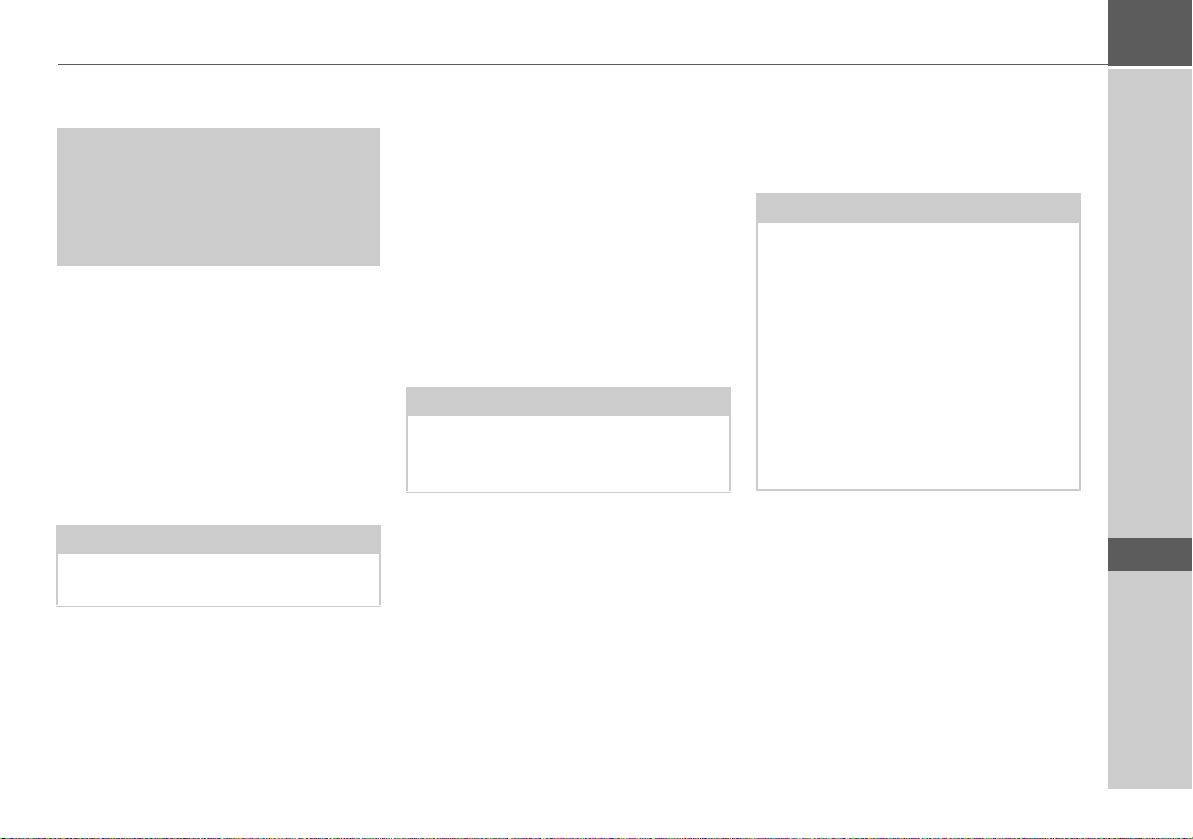
GENEL KULLANİM >>>
Priz bağlantısı
!Ölüm tehlikesi!
Ellerinizin ıslak olmamasına ve
adaptörün kuru olmasına dikkat
edin. Adaptörü sadece izin verilen
akım şebekesine bağlayın.
Akım beslemesi üretme
Kamu elektrik şebekesine fiş için tercihe
bağlı olarak edinebileceğiniz bir
adaptörle ile şu şekilde
bağlanabilirsiniz:
> Soketi kavrayın ve bunu, fazla güç
kullanmadan Traffic Assist cihazının
bağlantı yuvasına sürün.
> Adaptörü fişinden prize takın.
Uyarı:
Traffic Assist uzun süre
kullanılmayacaksa adaptörü çıkarın.
TMC anteni
Birlikte verilen TMC anteni, elektrik
beslemesi kablosuna entegre edilmiştir.
TMC anteni teslimat durumunda
çakmaklık için kabloya paralel
uzanmaktadır.
Eğer TMC yayının alınması bu şekilde
yeterli değilse, TMC anteninin kablosunu
çakmaklık için kablodan çekmeniz
gerekmektedir. Daha sonra birlikte
verilen vantuz yardımıyla TMC antenini
ön cama sabitleyebilirsiniz.
Uyarı:
TMC anteni, trafikte sizin
sürüşünüzü engellemeyecek şekilde
yerleştirilmelidir.
GPS-anteni
Cihaz anteni
GPS-anteni gövdeye entegre edilmiştir.
Hatırlatma:
Entegre GPS anteni güneşten koruyucu
camlı (metal sönümleme veya metal
folyo, camda bulunan SIGLA SOL,
SIGLA CHROM, SIGLA, KOOL-OF,
SUNGATE v. b. yazılardan tanınabilir)
ve camda dar aralıklı ısıtma tellerine
sahip araçlarda iyi bir alış için uygun
değildir.
Bu gibi durumlarda harici bir anten
kullanın. Konuyla ilgili bilgi edinmek
için satıcınızla görüşün.
> D
> GB
> F
> I
> E
> P
> NL
> DK
> S
> N
> FIN
> TR
> GR
> PL
19
> CZ
> H
> SK
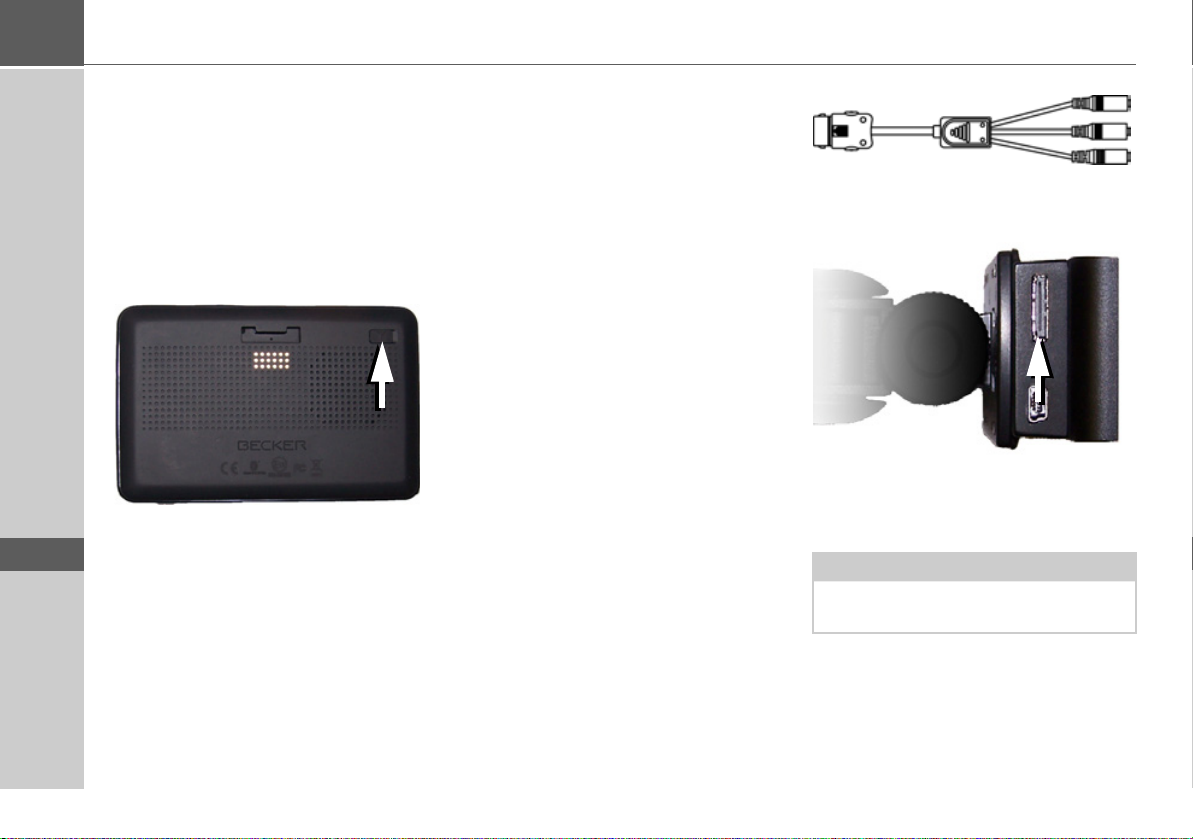
>>> GENEL KULLANİM
> D
> GB
> F
> I
> E
> P
> NL
> DK
> S
> N
> FIN
> TR
> GR
> PL
Harici antenin bağlanması
Kötü alım koşullarında da sinyal
alabilmek için harici bir GPS-anteni
bağlayabilirsiniz (teslimat kapsamına
dahil değildir). Cihazın arka tarafında
bunun için kapatılabilir bir giriş kovanı
yer almaktadır. Harici bir anten
kullanmadığınızda bu bağlantıyı daima
kapalı tutun.
> Kapağı, bunu yana doğru hafifçe
çekerek açın.
> Harici anteni opsiyonel olarak elde
edebileceğiniz adaptör ile bağlayın.
Araç entegrasyonu için
kablo (opsiyonel)
Opsiyonel alınabilen kablo yardımıyla
Traffic Assist cihazınızı aracınıza en
uygun şekilde entegre edebilirsiniz.
Bu kabloya:
• Traffic Assist cihazınızı, ses
sisteminizin telefon sessizleştirme
moduna bağlayabilirsiniz. Kablo
doğru bağlandıysa, navigasyon
mesajları sırasında ses sisteminiz
sessiz konuma gelecektir.
• Traffic Assist cihazınızı, ses
sinyalinin verilmesi için ses
sisteminize bağlayabilirsiniz.
• Opsiyonel olarak satılan bir mikrofon
bağlayabilirsiniz.
Kablo kuyruğunun her bir soketi uygun
şekilde yazıyla işaretlidir.
> Kabloyu, taşıyıcı plakanın alt
tarafında, bunun için öngörülen
yuvasına sokun.
Uyarı:
Kablo takıldıktan sonra Traffic Assist
cihazının hoparlörü kapatılır.
> CZ
> H
> SK
20
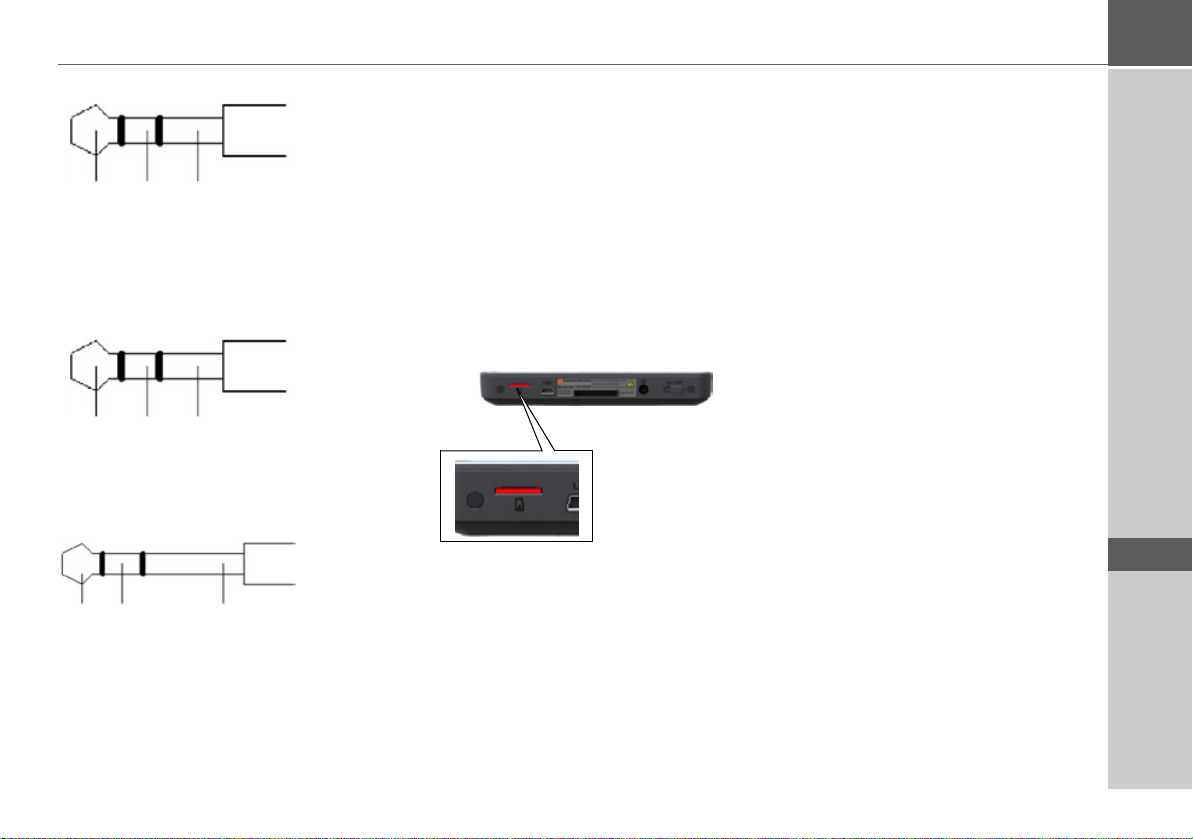
GENEL KULLANİM >>>
RGND
L
Audio
Bir ses kablosunun bağlanması için,
3,5 mm kulaklık jakının gerekli soket
yerleşimi.
MIC GND
MIC
DET
IN
Bir mikrofonun bağlanması için, 3,5 mm
kulaklık jakının gerekli soket yerleşimi.
Sessiz
Telefon sessizleştirme kablosunun
bağlanması için, 2,5 mm kulaklık
jakının gerekli soket yerleşimi.
GND
Hafıza kartı
Traffic Assist cihazınız, bir Micro-SD
bellek kartı yuvasına sahiptir.
Traffic Assist cihazının içinde harita
verileri dahili bir bellekte
saklandığından, bir Mikro-SD bellek
kartı yuvası güncelleme, müzik* çalma,
resim* veya video* izleme amacıyla
kullanılmaktadır.
Hafıza kartı, harita verilerinin
genişletilmesi için de kullanılabilir.
Kart girişi cihazın alt bölümünde, sol
tarafta yer almaktadır. Kart yuvası, yaylı
bir yerleştirme ve çıkartma
mekanizması ile donatılmıştır.
Hafıza kartının yerleştirilmesi
> Hafıza kartını ambalajından çıkartın,
temas çubuğuna dokunmayın ve
çubuğu kirletmeyin.
> Bellek kartını, temas yerleri cihaza ve
cihazın arka tarafı yönüne bakacak
şekilde tutun.
> Hafıza kartını kart bölmesine
bağlayın.
> Hafıza kartını hafif basınç altında,
oturana kadar kart bölmesine itin.
Hafıza kartının dışarı atılması
Kart bölmesi kartı iki parmağınızla
tutabileceğiniz şekilde dışarıya iter.
> Hafıza kartını parmağınız ile yay
kuvvetine karşı kart bölmesine doğru
bastırın ve sonra serbest bırakın.
Kart dışarıya itilir.
> Hafıza kartını çekerek çıkartın ve
temas çubuğuna temas etmeden
ambalajına yerlaştirin.
> D
> GB
> F
> I
> E
> P
> NL
> DK
> S
> N
> FIN
> TR
> GR
> PL
> CZ
> H
*Bu işlev Content Manager üzerinden sonradan donatılabilir.
> SK
21

>>> GENEL KULLANİM
> D
> GB
> F
> I
> E
> P
> NL
> DK
> S
> N
> FIN
> TR
> GR
> PL
Cihaz tutamağı
Cihaz tutucusu ile Traffic Assist direkt
olarak aracınızın camına tutturulabilir.
Hatırlatma:
Traffic Assist ve cihaz tutamağı uzun
süreli, direk güneş ışığına maruz
kalmamalıdır. +70 C ve üstü iç sıcaklık
tutamağın parçalarına zarar verebilir.
1
2
1
Vakumlu tutucu
2
Ayak
3
Kol
4
Sabitleyici vida
5
Sabitleyici vida
6
Taşıyıcı levha
7
Sürgü açma tuşu
Cihaz tutamağının takılması
3
4
7
Hatırlatma:
Cihaz tutucusunu, Traffic Assist monte
edildikten sonra görüşünüzü
engellemeyecek ve hava yastığının etki
sahasına girmeyecek şekilde takın.
Elektrikli bağlantı kablolarının aracın
kumanda elemanlarına erişimi
güçleştirmemesine dikkat edin.
Ön camdaki sabitleme yüzeyini, yağsız
ve temiz olacak şekilde temizleyin. İz
bırakan veya sabunlu temizleme
malzemeleri kullanmayın.
6
5
> CZ
> H
> SK
22
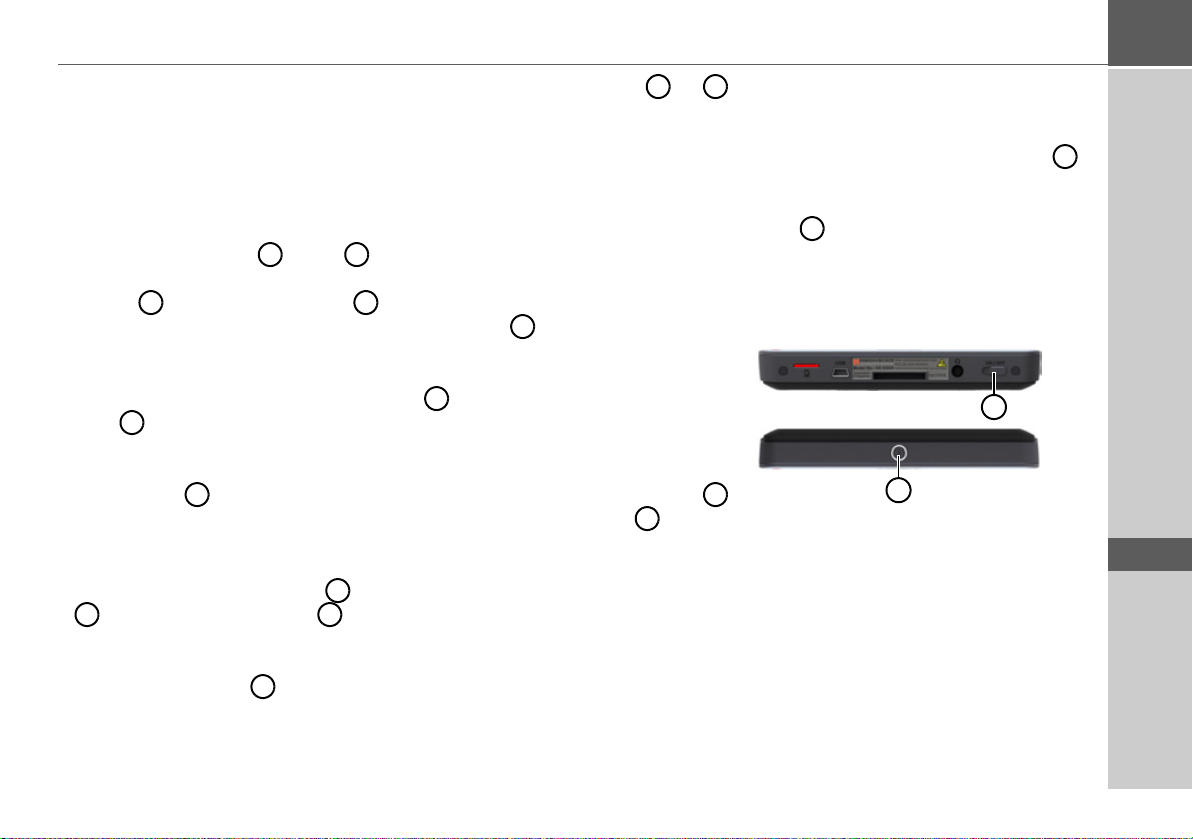
GENEL KULLANİM >>>
Ön camda
Cihaz tutucusu vakum mekanizması
yoluyla doğrudan aracınızın camına
tutturulabilir.
> Taşıyıcı plakayı, cihaz tutucusunun
dört tutma tırnağının üzerine sürün.
> Uygun bir yer bulun.
> Sabitleme vidaları ve 'i
4 5
zorlamadan sökün.
> Ayağı vakumlu tutucuyla
2 1
birlikte ön cama bastırın. Cihaz
tutucusunu, taşıyıcı levha yaklaşık
olarak istenen bakış açısına gelecek
şekilde çevirin.
> Kolu aşağıya bastırın.
3
Tutucu ön cama sabitlenir. Ardından
tam olarak ayarı yapılabilir. Çıkarmak
için kolu tekrar oynatmak gerekir.
3
Cihaz tutucusunun
ayarlanması
> Sabitleme vidalarını gevşetin ve
5 6
böylece taşıyıcı levhanın çok
güç uygulanmadan hareket etmesini
sağlayın.
> Taşıyıcı levhasını istediğiniz
6
konuma hareket ettirin ve bu konumda
sabitleyin.
4
> Sabitleyici vidaları çevirin ve
4 5
seyir sırasında Traffic Assist cihazının
güvenli şekilde tutulması için tekrar
iyice sıkın.
Traffic Assist cihazının
yerleştirilmesi
> Traffic Assist cihazını, gövdesinin alt
tarafındaki oturma noktası, taşıyıcı
levhanın üzerine gelecek şekilde
yerleştirin .
6
> Traffic Assist cihazını, fazla kuvvet
uygulamadan taşıyıcı levhaya bastırın
6
. Traffic Assist yerine oturacaktır.
Traffic Assist cihazının
çıkartılması
Taşıyıcı plakanın üst tarafındaki
düğmenin üzerine basın . Şimdi
7
Traffic Assist cihazının kilidi açılmıştır
ve taşıyıcı plakadan çıkartılabilir.
6
Traffic Assist'i açma ve
kapama
On/Off (Açma/Kapama) şalteri ile
Traffic Assist cihazını açabilir veya
komple kapatabilirsiniz.
2
Tuş Traffic Assist cihazının üst
tarafında bulunur ve bununla cihazı
uyku moduna geçirebilir veya uyku
modundan tekrar çıkartarak
açabilirsiniz.
1
2
1
> D
> GB
> F
> I
> E
> P
> NL
> DK
> S
> N
> FIN
> TR
> GR
> PL
> CZ
> H
> SK
23
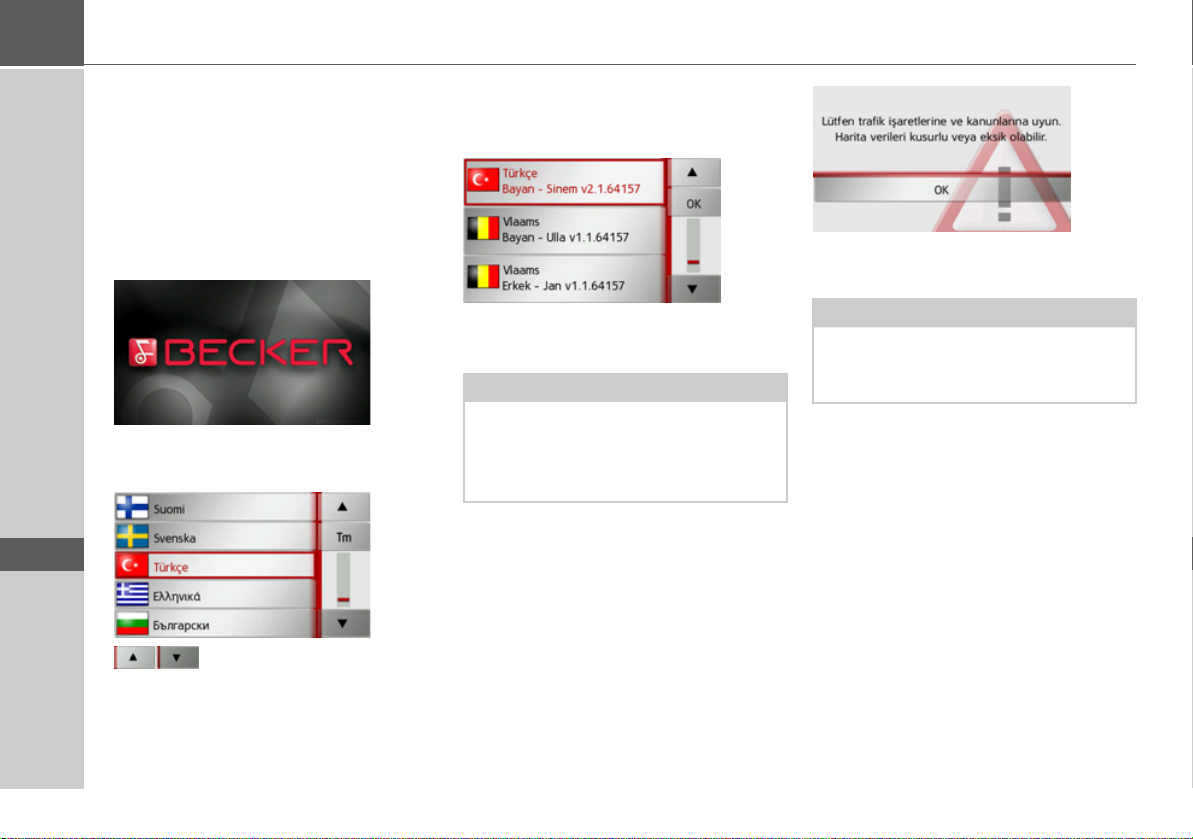
>>> GENEL KULLANİM
> D
> GB
> F
> I
> E
> P
> NL
> DK
> S
> N
> FIN
> TR
> GR
> PL
> CZ
> H
Açma
> Cihazın alt tarafındaki On/Off (Açma/
Kapama) şalterini On (açık)
konumuna getirin.
> Traffic Assist cihazının üst tarafındaki
düğmeye basın.
Cihaz açılır. Dokunmatik ekranda
üretici logosu belirir.
Traffic Assist ilk başlatıldığında
otomatik olarak dil seçimi görüntülenir.
tuşlarıyla liste görünümü
içinde gösterilen ok yönünde
dolaşılabilir.
> İstenen dilin butonuna tuşlayın.
> Seçiminizi
OK tuşuna basarak
onaylayın.
> Şimdi tercih ettiğiniz konuşmacıyı
seçin.
Uyarı:
(TTS) ile tanımlanmış konuşmacılar,
metinlerin dil vasıtasıyla aktarılmasını
destekler (örn. sokakların anons
edilmesi ve SMS okunması).
Kısa bir örnek anons gerçekleştirilir.
> Seçiminizi
OK tuşuna basarak
onaylayın.
Bunun hemen ardından ekranda şu uyarı
belirir:
> Bu talebi onaylıyorsanız,
OK tuşuna
basın.
Uyarı:
Traffic Assist kullanımı ancak geçerli
ulusal trafik mevzuatıyla uyuşuyorsa
olanaklıdır!
Şimdi, ayarlanmış taşıt profilini
onaylamanız istenmektedir (
OK tuşuna
basın).
Profili değiştir tuşuna basılması
sayesinde, “Araç profilinin seçilmesi”
58. sayfada altındaki açıklamaya uygun
olarak, başka bir profil seçebilirsiniz.
Binek araç ve kamyon profilleri, “Araç
profilinin seçilmesi/ayarlanması” 84.
sayfada altındaki açıklamaya uygun
şekilde uyarlanabilirler de.
> SK
24
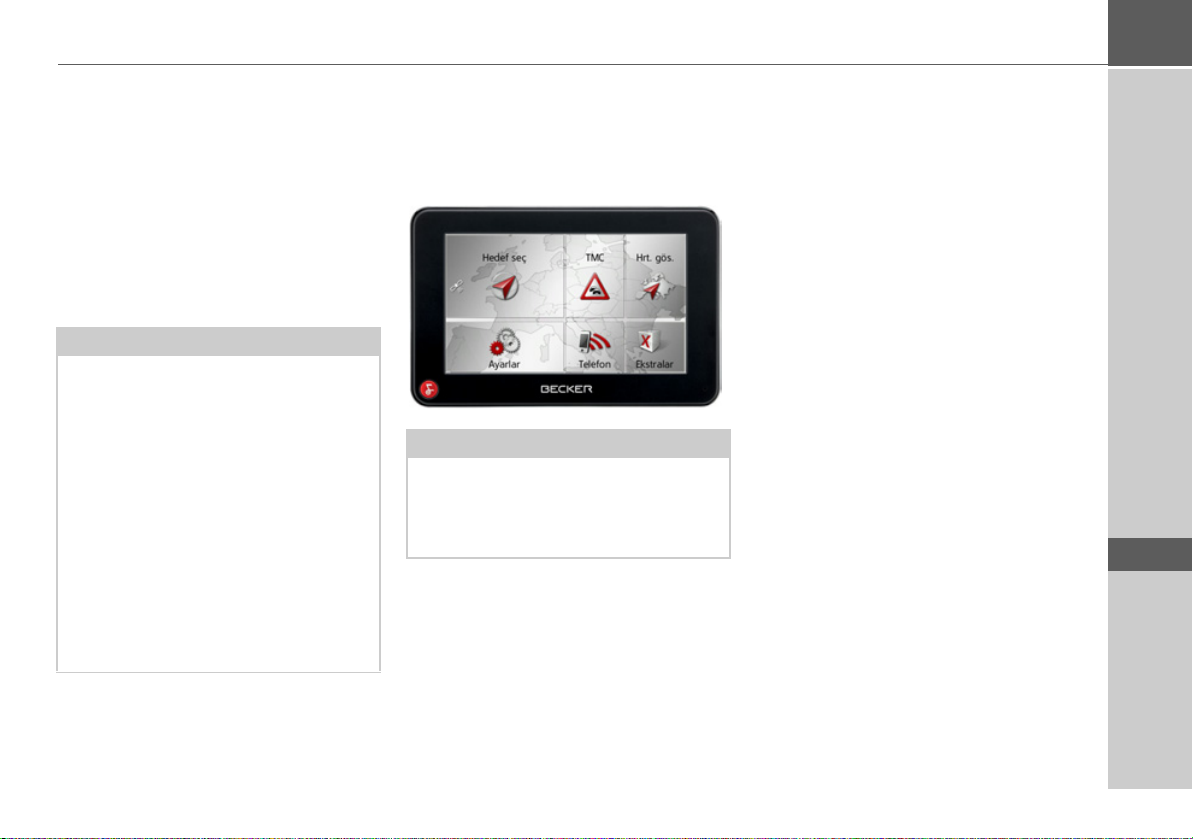
GENEL KULLANİM >>>
Kapatma
Cihazı her zaman kapatabilirsiniz.
> Traffic Assist cihazının üst tarafındaki
düğmeye basın.
Traffic Assist cihazı uyku moduna
geçer.
> Traffic Assist cihazını tam olarak
kapamak için cihazın alt tarafındaki
On/Off (Açma/Kapama) şalterini Off
(Kapalı) konumuna getirin.
Uyarı:
Kısa süreli işletim kesintilerinde (bir
haftaya kadar) Traffic Assist’i sadece
stand-by kipine ayarlamanızı tavsiye
ediyoruz.
Bu sayede açılma süresi büyük ölçüde
azalacak ve Traffic Assist navigasyon
için gerekli uyduları çok daha hızlı
bulacaktır.
Uyku modunun etkinleştirilmesi
sırasında bir hedef yönlendirme
etkinleşirse, Traffic Assist yaklaşık 4
saat içinde tekrar açıldığı takdirde, buna
otomatik olarak devam edilir.
Dokunmatik ekrana ilişkin
temel bilgiler
Traffic Assist bir adet dokunmatik ekran
ile donatılmıştır.
Hatırlatma:
Ekranın üst yüzeyine zarar vermemek
için, ona sadece parmağınız veya ucu
sivri olmayan, bulaşmayan bir nesne ile
dokunun.
Kumanda
Dokunmatik ekrandaki bir ayar alanına
dokunduğunuzda, seçimi onaylamanız
için, kısa bir süreyle bu ayar alanının
etrefında kırmızı bir çerçeve
görüntülenir.
O esnada aktif olmayan bir ayar alanına
dokunduğunuzda, kısa bir sinyal sesi
duyulur.
Kalibrasyon
Dokunmatik
şekilde tepki vermesi ve örn. parmak
baskısı sadece düğme ortasına doğru
kaymış şekilde onu kumanda etmesi
durumunda, bir kalibrasyon
gerçekleştirmek gerekmektedir.
Kalibrasyon özelliği ayarlar
menüsünden başlatılır (bkz. sayfa 124
da).
ekranın kesin olmayacak
> D
> GB
> F
> I
> E
> P
> NL
> DK
> S
> N
> FIN
> TR
> GR
> PL
> CZ
25
> H
> SK
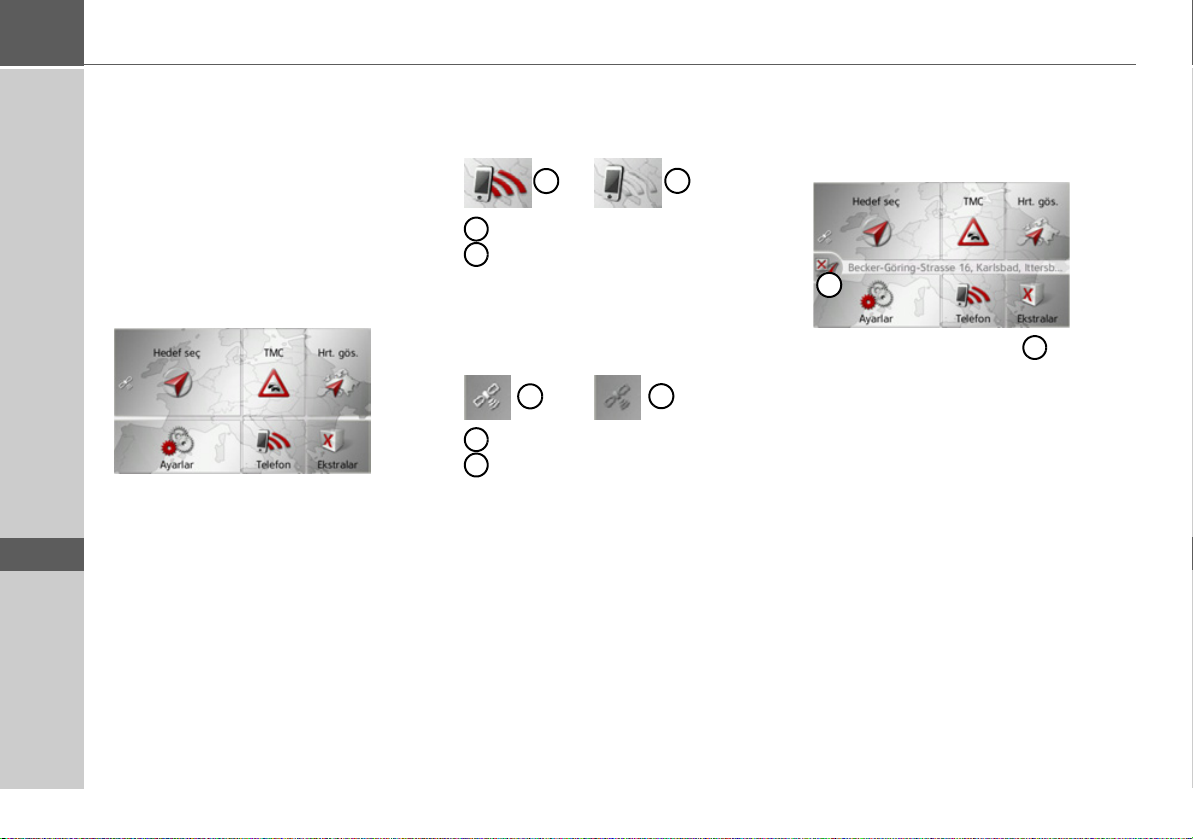
>>> GENEL KULLANİM
> D
> GB
> F
> I
> E
> P
> NL
> DK
> S
> N
> FIN
> TR
> GR
> PL
Menülere ilişkin temel
bilgiler
Kumanda etme işlemi esnasında farklı
menüler ve veri kayıt pencereleri
tarafından desteklenirsiniz.
Ana menü
En üst menü düzlemi ana menüdür. Ana
menüden münfrit uygulamalar başlatılır.
Münferit uygulamalara yönelik bilgileri
uygun ana bölümlerde bulabilirsiniz.
Münferit uygulamaların çağrılmasına
ilaveten ana menüden başka bilgiler
alırsınız veya başka kullanım
olanaklarına kavuşursunuz.
Telefon tuşunun simgesinden,
halihazırda bir telefonun bağlanıp
bağlanmadığını görebilirsiniz.
1
1
telefon bağlı
2
telefon bağlı değil
Hedef seç tuşunun sol bölümünde bir
2
uydu simgesi size o anda GPS yayını
alımının mevcut olup olmadığını
gösterir.
1
1
GPS yayını alımı mevcut
2
GPS yayını alımı mevcut değil
2
Halihazırda bir hedef yönlendirme
etkinse, her iki tuş dizisi arasında güncel
hedef adresi ve hedef yönlendirmeyi
iptal etmek için bir tuş gösterilir.
1
Aşağıdaki tuşa basarak doğrudan
1
ana menüde gösterilen hedefe hedef
yönlendirmeyi iptal edebilirsiniz.
> CZ
> H
> SK
26
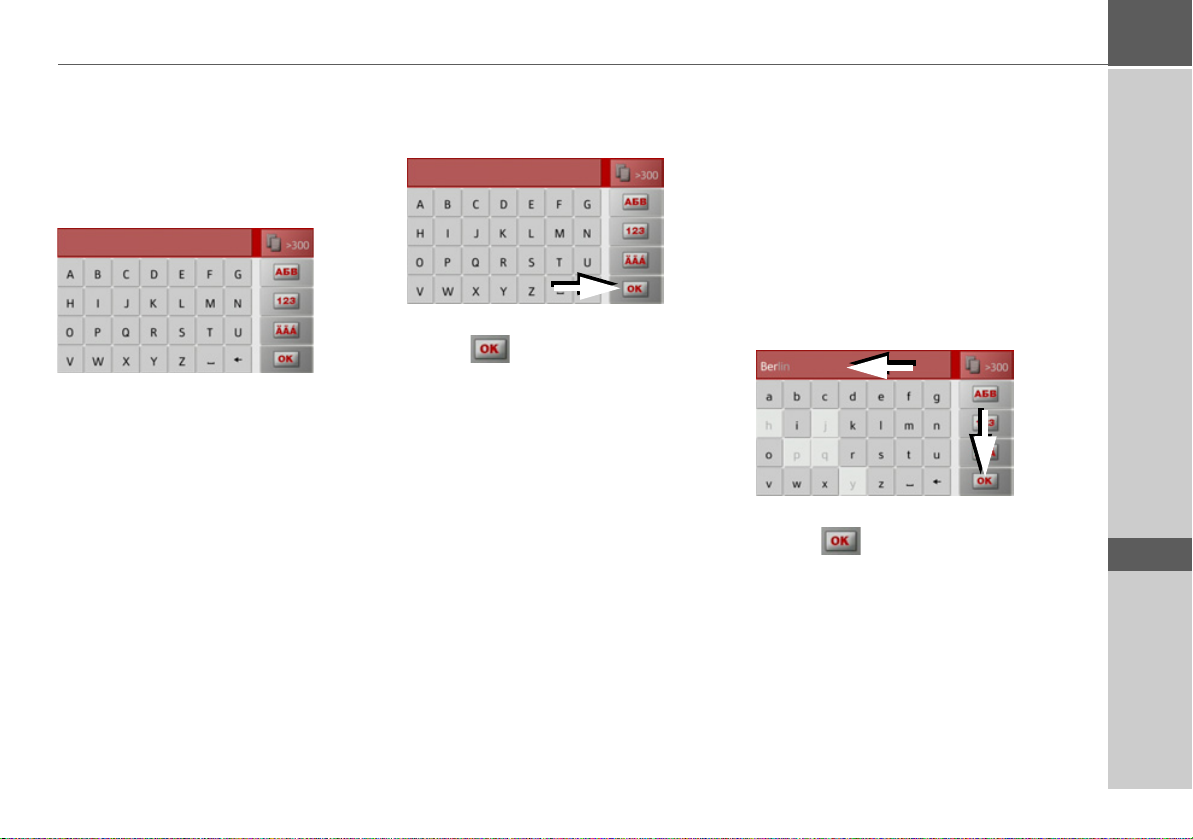
GENEL KULLANİM >>>
Kayıt menüsü ile kaydetme
işlemi
Bazı uygulamalarda kayıt menüsü ile
veri kaydı yapmak gerekmektedir. Veri
kayıt menüsü bir tuş takımı gibi
kumanda edilir.
Üst yazma sütununda veri kayıt menüsü
tuş takımı üzerinden girilen işaretleri
gösterir. Orta alan işaret kaydetmeye
yarar. Alt satırda yardım
hizmete sunulmaktadır.
kumanda etme işlemi tanımlanır.
fonksiyonları
Akabinde
İşaretlerin girilmesi
İşaretler orta alandaki tuşlara basarak
kaydedilir.
Kayıt işlemi tamalandıktan sonra bu
durum tuşu ile kapatılmıştır ve
Traffic Assist'e işlemek için
aktarılmıştır.
Traffic Assist, navigasyon hedefi
girildiğinde verileri mevcut olanlarla
karşılaştırır.
Sadece mümkün olan harflere izin
verilir.
Seçilemeyen karakterler açık renkte
gösterilir.
Önerilerin uygulanması
Giriş yaptığınız sırada, Traffic Assist
cihazı en üst satırda öneriler görüntüler.
Bu önerilerde kullanım alışkanlıklarınız
dikkate alınır. Örn., sıklıkla İstanbul
şehrini girerseniz, “İ” harfini girdikten
sonra “İstanbul” önerisi görüntülenir.
Girilen harflere uygun tercihler
bilinmiyorsa, öneri olarak bu girişe
uygun büyük şehirler/yerleşim birimleri
görüntülenir.
> Öneriyi uygulamak için giriş alanına
ya da tuşuna basın.
> D
> GB
> F
> I
> E
> P
> NL
> DK
> S
> N
> FIN
> TR
> GR
> PL
27
> CZ
> H
> SK
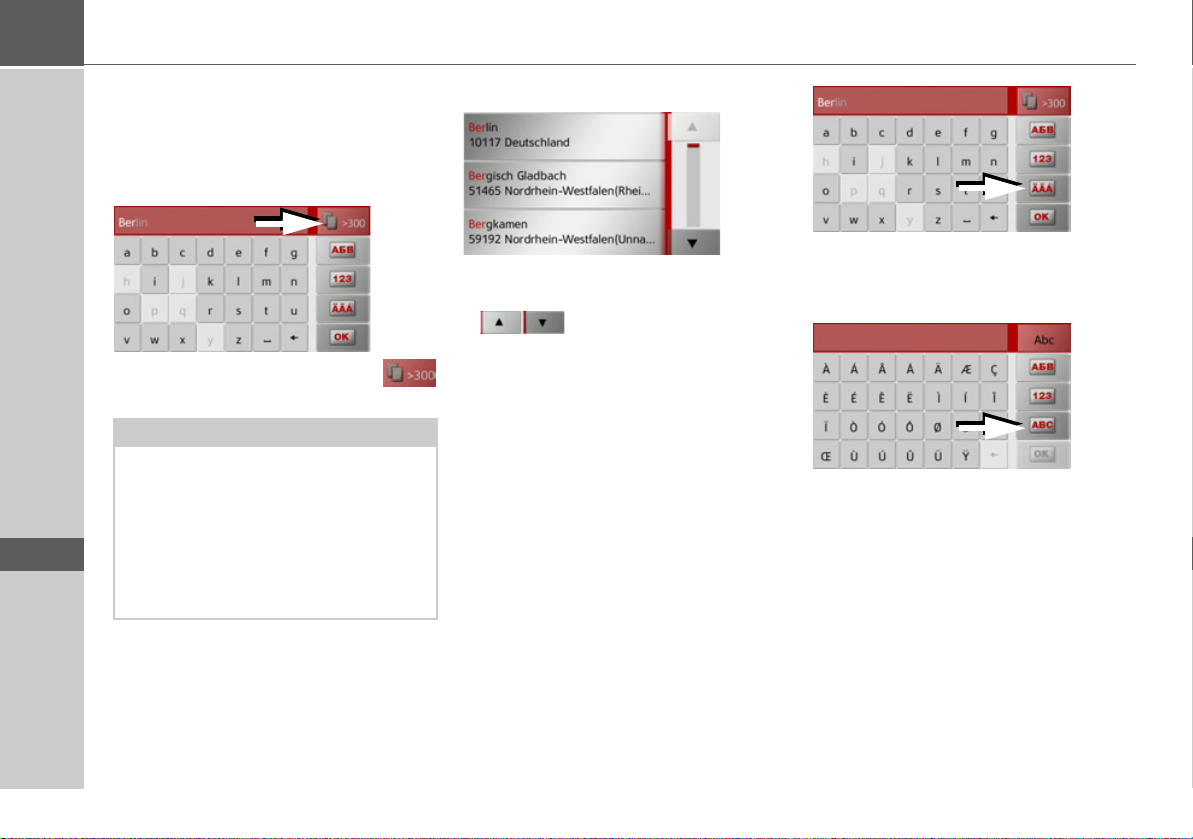
>>> GENEL KULLANİM
> D
> GB
> F
> I
> E
> P
> NL
> DK
> S
> N
> FIN
> TR
> GR
> PL
> CZ
> H
Listeler arası geçiş yapmak
İstenilen seçime ilişkin birkaç harfin
girilmesi durumunda, tüm hedefleri söz
konusu harf kombinasyonu ile
görüntületebilirsiniz.
> Seçim listesini çağırmak için,
tuşuna basın.
Uyarı:
Seçenek olanakları sayısı tuş üzerindeki
sayıyla gösterilir. 300’den fazla
olanakta sayı tam olarak
görüntülenmez.
Liste içinde önceden girilen harflere
uyan tüm kayıtlar görüntülenir. Girilen
harfler kayıtlarda kırmızı renktedir.
Seçim listesi görüntülenir.
> Listede sayfadan sayfaya geçiş
yapmak için sağ ekran kenarındaki
ok tuşuna basın.
> İstenilen hedefe basın.
Hedef devralınır ve seçenek listesi
kapatılır.
Özel işaretler ve simgeler
Mekan ve cadde ismi girerken özel işaret
ve simge girmek durumunda değilsiniz.
Traffic Assist ihtiyaç durumunda AE,
OE ve UE girişlerini değiştirir.
> Ör n. „Würzburg“ mevkiini
arıyorsanız, „WUERZBURG“ veya
„WURZBURG“ üzerine basmanız
yeterlidir.
Özel işaretler hedef ve güzergahların
adlandırmasında gerekli olabilir.
> Özel karakter klavyesine geçiş
yapmak için, ok işaretli tuşa basın.
Özel karakter klavyesi görüntülenir.
> İstediğiniz özel karakteri girin.
Bir karakter girildikten sonra Traffic
Assist ekranı otomatik olarak normal
giriş menüsüne geçer.
Özel karakter klavyesini bir giriş
yapmadan kapatmak için, okla belirtilen
tuşa basın.
> SK
28
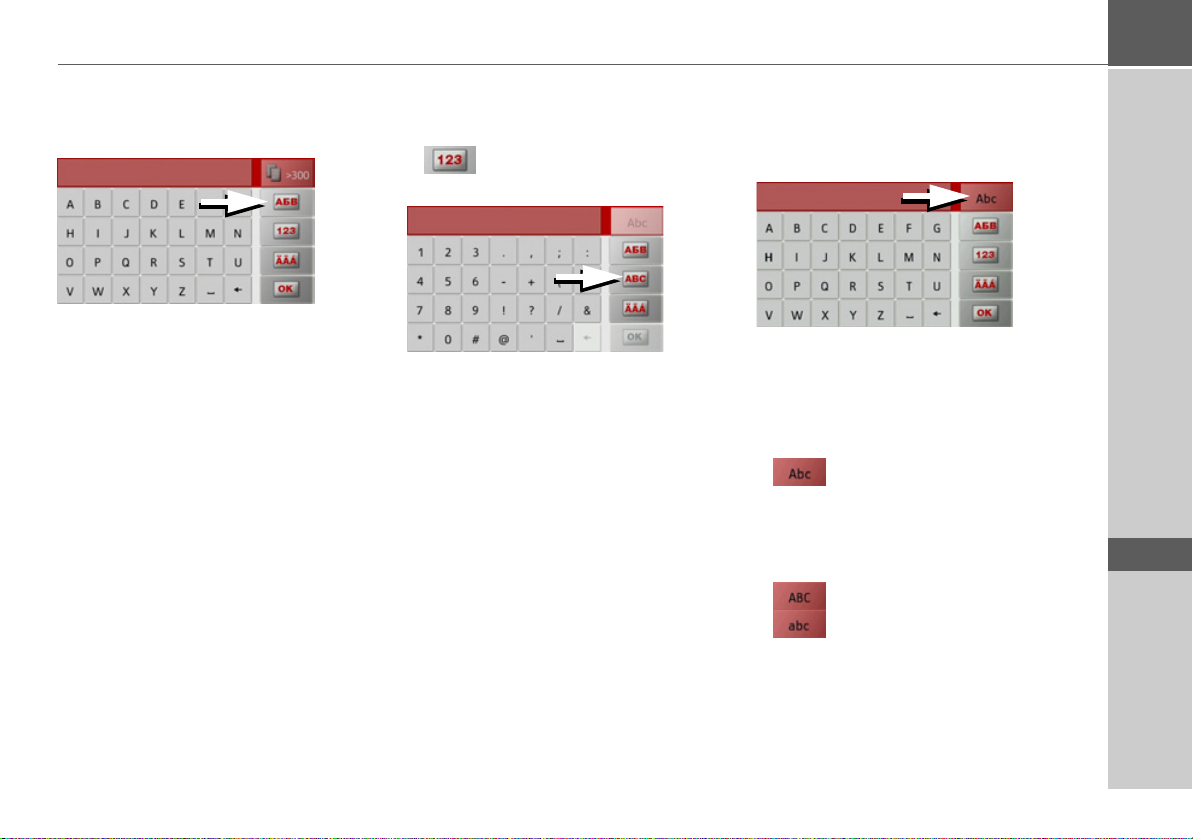
GENEL KULLANİM >>>
Diğer karakterler
Traffic Assist klavyesi için farklı
karakterler ayarlanabilir.
> Okla işaretli tuşa istediğiniz karakter
ayarlanana kadar basın.
Rakam girişi
Rakam girişi için rakam klavyesine
geçiş yapılmalıdır.
> tuşuna basın.
Rakam klavyesi görüntülenir.
> Harf girişine tekrar geri dönmek için,
ok işaretli tuşa basın.
Büyük/küçük harf ayarı
Serbest metin girişinde büyük/küçük
harf ve otomatik işlev arasında geçiş
yapılabilir.
> Ekranın sağ üst köşesindeki tuşa
istediğiniz giriş biçimi etkinleştirilene
kadar basın.
Tuş üzerindeki yazı giriş biçimini
simgeler.
• tuşu otomatik kip içindir. Bu,
ilk harf girişinde otomatik olarak
büyük yazılacağını ve daha sonra
otomatik olarak küçük harflere
geçileceğini belirtmektedir.
• tuşu büyük harf girişi içindir.
• tuşu küçük harf girişi içindir.
> D
> GB
> F
> I
> E
> P
> NL
> DK
> S
> N
> FIN
> TR
> GR
> PL
29
> CZ
> H
> SK
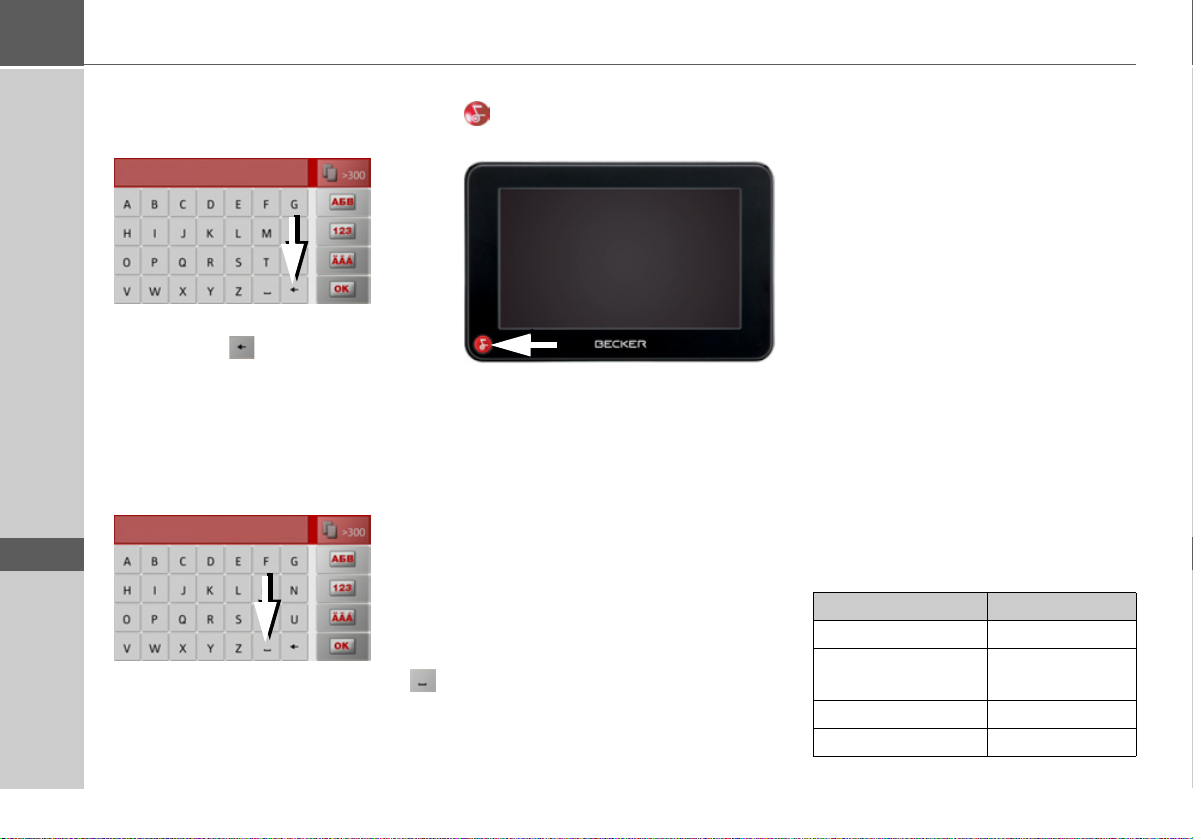
>>> GENEL KULLANİM
> D
> GB
> F
> I
> E
> P
> NL
> DK
> S
> N
> FIN
> TR
> GR
> PL
> CZ
> H
> SK
İşaretlerin silinmesi
Son işareti silmek için geri tuşu
kullanılır.
> Yerleştirme etiketinin sol işaretini
silmek için, tuşuna basın.
Boşluk işaretinin yerleştirilmesi
İki kelimelik bir girişin örn. şehir
isminin girilmesi gerektiği durumunda,
bunların boşluk işareti ile ayrılması
gerekmektedir.
> Bir boşluk işaretini girmek için,
tuşuna basın.
Becker tuşu
tuşu sol alt gövde kenarında
entegredir.
Ona farklı fonksiyonlar verilmiştir:
• Menü bağlamına bağlı olarak kısa
süreli basma durumunda bir önceki
giriş düzlemine geçişi sağlar.
• Uzun süreli basma sayesinde ana
menü gösterilir.
Content Manager
Content Manager Traffic Assist
üzerindeki içerikleri yönetmenize
yardımcı olan bir dizi önemli fonksiyona
sahip bilgisayar temeline dayalı bir
uygulamadır.
Content Manager ile:
• Traffic Assist içindeki kayıtlı
içerikleri bilgisayarınıza ve daha
sonra Traffic Assist üzerine geri
yükleyebilirsiniz,
• DVD’de kayıtlı olan içerikleri
yükleyebilirsiniz,
• İnternetten güncel içerikleri indirebilir
ve Traffic Assist üzerine
kurabilirsiniz.
Content Manager’ı kullanmak için
birlikte verilen USB kablosuna ve
aşağıdaki asgari koşulları karşılayan bir
bilgisayara sahip olmalısınız.
Minimum
İşletim sistemi Windows XP
İşlemci 300 MHz işlem
frekansı
Bellek 256 MB
Boş alan 2GB
30
